DIVULGAÇÃO DE COMPRAS
|
|
|
- Rita Pinho Carvalhal
- 7 Há anos
- Visualizações:
Transcrição
1 MINISTÉRIO DO PLANEJAMENTO, ORÇAMENTO E GESTÃO SECRETARIA DE LOGÍSTICA E TECNOLOGIA DA INFORMAÇÃO DEPARTAMENTO DE LOGÍSTICA E SERVIÇOS GERAIS DIVULGAÇÃO DE COMPRAS EVENTOS DE LICITAÇÃO, DISPENSA E INEXIGIBILIDADE MANUAL DO USUÁRIO Versão 1 22/08/2011 1
2 Sumário 1 - Introdução Acessar o Módulo Divulgação de Compras Instruções de Navegação Incluir Evento de Licitação Evento de Adiamento Evento de Alteração Evento de Retificação Evento de Suspensão Evento de Reabertura com Prazo Evento de Reabertura sem Prazo Evento de Anulação Evento de Revogação Evento de Cancelamento de Anulação/Revogação Evento de Repetição de Licitação Deserta Evento de Habilitação, Resultado de Julgamento, Alteração de Habilitação e Alteração do Resultado de Julgamento Incluir Evento de Dispensa/Inexigibilidade Evento de Retificação Evento de Anulação Evento de Revogação Evento de Cancelamento de Anulação/Revogação Alterar/Excluir Evento de Licitação / Dispensa Inexigibilidade Alterar Evento Excluir Evento Consultar Evento Manual Em caso de dúvidas acione a Central de Serviço Serpro
3 1 - Introdução O Módulo Divulgação de Compras foi desenvolvido em plataforma web, sendo acessado pelo endereço Este manual contempla os procedimentos para inclusão de EVENTOS com o passo a passo de todas as funcionalidades do Módulo Divulgação de Compras. Tem por finalidade orientar os servidores habilitados e cadastrados no Módulo Divulgação de Compras a realizarem o os eventos nos processos de compras efetuados pela Administração Pública e o consequente envio eletrônico dos eventos, à Imprensa Nacional para publicação no Diário Oficial da União e divulgação no Comprasnet. O Manual dos Eventos de Licitação, Dispensa e Inexigibilidade contempla os procedimentos para a divulgação eletrônica com o passo a passo de todos os Eventos e suas aplicabilidades nos processos de Compra e Licitações, efetuados pela Administração Pública. Com este procedimento traz consequentemente a transparência das aquisições e das contratações. Os registros dos eventos estarão disponíveis na web, através do sítio comprasnet, para consulta pública. Além da disponibilização pela web os extratos de Eventos terão o envio eletrônico para publicação no Diário Oficial da União, garantindo assim, o princípio básico da publicidade que norteia os procedimentos licitatórios consagrados pela Lei nº 8.666, de 21 de junho de Neste manual, serão apresentados os Módulos: Eventos de Licitação e Eventos de Dispensa/Inexigibilidade. 3
4 2 Acessar o Sistema Acesse o sitio e clique em SIASG, conforme Figura 1. Figura 1 4
5 O Módulo Divulgação de Compras exibirá nova tela. Clique no link Produção 1, conforme Figura 2. Figura 2 Após clicar em Produção será exibida tela com os campos CPF e Senha a serem preenchidos. Após informar o CPF e senha de acesso, o usuário deverá clicar no botão Avançar. Conforme Figura 3. 1 Está também disponível, o ambiente de treinamento. Para acessá-lo, o usuário deverá clicar em Treinamento informando CPF e senha (mesma senha utilizada na produção). 5
6 Figura 3 Para acessar o Módulo Divulgação de Compras, o usuário deverá clicar em SERVIÇOS DO GOVERNO / SIASGNet / Divulgação Compras. Conforme Figura 4. Figura 4 6
7 Após clicar em Divulgação de Compras, a conexão com o Módulo estará estabelecida para a inserção dos dados. Conforme Figura 5. Figura 5 3 Instruções de Navegação Inicialmente será apresentado como navegar e como reconhecer os elementos da interface do Módulo Divulgação de Compras. A tela apresentada exibe as seguintes abas: Aba Licitação: (Manual Licitação) Incluir Licitação Tradicional; Incluir Licitação SRP; Alterar/Excluir Licitação; Gerar Relação de Itens; Transferir Edital; Incluir Aviso de Licitação; Alterar/Excluir Aviso de Licitação; Consultar Licitação. 7
8 Aba Dispensa/Inexigibilidade: (Manual Dispensa/Inexigibilidade) Incluir Dispensa/Inexigibilidade; Alterar/Excluir Dispensa/Inexigibilidade; Consultar Dispensa/Inexigibilidade. Aba Pedido de Cotação Eletrônica: (Manual Cotação Eletrônica) Incluir Pedido de Cotação Eletrônica; Alterar/Excluir Pedido de Cotação Eletrônica; Consultar Pedido de Cotação Eletrônica. Aba Eventos: Eventos de Licitação; Eventos de Dispensa/Inexigibilidade. Aba Sub-rogação: Sub-rogar Licitação; Sub-rogar Dispensa/Inexigibilidade; Estornar Sub-rogação da Licitação; Estornar Sub-rogação da Dispensa/Inexigibilidade. Consultar Sub-rogações de Compras Aba Sair. Ver Figura 6. 8
9 Figura 6 O Módulo Divulgação de Compras exibe, na sua navegação, algumas peculiaridades conforme demonstração abaixo: Navegação e Ação O Módulo Divulgação de Compras funciona com barras de navegação e ação. Navegação: são os botões exibidos para que o usuário possa navegar entre as funcionalidades do Módulo Divulgação de Compras. Exemplo: Item, Dispensa, Ação: são os botões exibidos para que o usuário possa executar uma ação. Exemplo: Salvar Item, Incluir Novo Item e Excluir Item. Esta barra está localizada acima da barra de navegação. Conforme Figura 7. 9
10 Barra de Ação Barra de Navegação Figura 7 Mensagens de Acerto e Erro Fique atento às mensagens exibidas na caixa abaixo das abas e também na área perto dos botões de ação. Figura 8. Mensagem de acerto (cor verde) e mensagem de inconsistências (cor vermelha). 10
11 Exemplo de Mensagem de Erro: Mensagem de Erro Figura 8 4 Incluir Evento de Licitação Neste módulo serão apresentados os eventos disponíveis para Licitação e suas funcionalidades: Evento de Adiamento; Evento de Alteração; Evento de Retificação; Evento de Suspensão; Evento de Reabertura com Prazo; Evento de Reabertura sem Prazo; Evento de Anulação; Evento de Revogação; Evento de Cancelamento de Anulação/Revogação; Evento de Repetição de Licitação Deserta; Alterar/Excluir Evento; Consultar Evento. 11
12 4.1 Evento de Adiamento O Evento de Adiamento é utilizado para adiar a data da abertura da sessão pública. Para a utilização deste evento a Licitação precisa estar na situação de: Publicada/Divulgada (Órgão SISG) ou Divulgada (Órgão Não SISG). O Evento de Adiamento poderá sair publicado no D.O.U. ou Divulgado no sítio comprasnet até o dia da abertura da Licitação. Exemplo: Pregão Eletrônico - Abertura para 31/05/2011 às 10:00 hs, - Evento de Adiamento enviado para publicação no D.O.U em 30/05/ Publicado no D.O.U o Evento de Adiamento em 31/05/2011. Para incluir o Evento de Adiamento, o usuário deverá acessar a aba Eventos, clicar na opção Eventos de Licitação e em Evento de Adiamento. Conforme Figura 09. Figura 09 O Módulo Divulgação de Compras disponibilizará tela para o preenchimento dos campos, sendo que os campos assinalados com asterisco (*) são de preenchimento obrigatório. 12
13 Campo Modalidade de Licitação: Selecionar a licitação desejada (Pregão, Concorrência, Tomada de Preços, Convite ou Concurso); Campo Número da Licitação: Informar o número da Licitação; Campo Ano da Licitação: Selecionar o ano da licitação. Após preencher os campos, o usuário deverá clicar na lupa, conforme Figura 10. Figura 10 Após clicar na Lupa, o Módulo Divulgação de Compras apresentará a tela com as informações da licitação. Clicar no link Selecione, conforme Figura
14 Figura 11 O Módulo Divulgação de Compras disponibilizará tela para o preenchimento dos campos, sendo que os campos assinalados com asterisco (*) são de preenchimento obrigatório. Detalhamento dos Campos Publicação/Divulgação do Aviso de Evento Campo Motivo do Evento de Adiamento: Informar o motivo do evento; Campo Data da Publicação/Divulgação: Informar a data da Publicação/Divulgação do evento; Campo CPF do Responsável: Informar o CPF do responsável pela Publicação/Divulgação do evento e clicar na lupa, para que o SIASGNet/Divulgação de Compras consulte na base da Receita Federal e retorne o nome do usuário; Campo Função: Informar a Função atual do responsável pela publicação/divulgação do evento; Abertura da Licitação 14
15 Informar a nova data e hora da abertura da licitação, respeitando os prazos de disponibilização para o recebimento de propostas, são eles: Convite 05 dias úteis Concorrência 45 dias quando a licitação for do tipo melhor técnica ou técnica e preço, e 30 dias para licitação do tipo menor preço Pregão 08 dias úteis Tomada de Preço 30 dias no caso de licitação do tipo melhor técnica ou técnica e preço, e 15 dias para licitação do tipo menor preço. Concurso 45 dias. Figura 12. Após o preenchimento dos campos clicar no botão Salvar Evento, conforme 15
16 Figura 12 Após clicar no botão Salvar Evento, clicar no botão Disponibilizar para Publicação/Divulgação, conforme Figura
17 Figura 13 Após clicar no botão Disponibilizar para Publicação /Divulgação o Módulo Divulgação de Compras apresentará a tela com as informações preenchidas para confirmação do usuário. Detalhamento dos Campos Empenho Referente ao Contrato com a Imprensa Nacional para pagamento da publicação no D.O.U. Campo Nº Unidade Gestora: Informar o número da unidade gestora/pagadora e clicar na lupa; Campo Gestão: Informar a gestão; Campo Empenho: Ano e número da NE. Após preenchimento dos campos clicar no botão Disponibilizar para Publicação/Divulgação, conforme Figura
18 Figura 14 Após clicar no botão Disponibilizar para Publicação/Divulgação, o Módulo Divulgação de Compras realizará o seguinte questionamento: Confirma que o Evento de Adiamento está pronto para ser disponibilizado para Publicação no D.O.U. na data de dd/mm/aaaa?. O usuário deverá clicar no botão OK para confirmar, conforme Figura
19 Figura 15 Após clicar no botão OK o Módulo Divulgação de Compras informa: Este Evento de Adiamento será Publicado no D.O.U. na data de dd/mm/aaaa e Divulgado no ComprasNet ( nesta mesma data, conforme Figura
20 Figura Evento de Alteração O Evento de Alteração é utilizado para realizar alterações em uma licitação que já foi Publicada/Divulgada (Órgão SISG) ou Divulgada (Órgão Não SISG).. Neste evento é possível alterar os seguintes dados: Número do Processo; Se Pregão a Forma de realização (presencial ou eletrônico); Outras modalidades a Característica (Menor Preço, Melhor Técnica ou Técnica e Preço); Se Concorrência alterar para Internacional ou não; Objeto; Informações Gerais; Tipo de Recurso; CPF/Função do responsável pela autorização da compra; CPF/Função do responsável pela publicação/divulgação da compra; 20
21 Endereço; Data e hora da disponibilização do Edital; Data e hora da abertura da licitação; Alterar/Incluir/Excluir item. O Evento de Alteração poderá sair publicado no D.O.U. ou Divulgado no sítio Comprasnet até o dia da abertura da Licitação. Exemplo: Pregão Eletrônico - Abertura para 31/05/2011 às 10:00 hs, - Evento de Alteração enviado para publicação no D.O.U em 30/05/ Publicado no D.O.U o Evento de Adiamento em 31/05/2011. No Evento de Alteração as propostas recebidas serão excluídas e a licitação será automaticamente reagendada, respeitando os prazos de disponibilização para o recebimento de novas propostas. Apenas para Pregão Eletrônico, após a geração de evento, mesmo que ainda não tenha sido publicado, o Comprasnet informará aos interessados sobre o Evento através do campo Informações do Pregão, no Comprasnet/Acesso Livre/Pregões Agendados Acompanhamento de Pregão Informações do Pregão. Como exemplo iremos utilizar um Pregão Eletrônico que tem dois itens, item 01 computadores e item 02 impressora, e será neste pregão que iremos alterar a quantidade do item 01, através do Evento de Alteração. Para incluir o Evento de Alteração, o usuário deverá acessar a aba Eventos, clicar na opção Eventos de Licitação e em Evento de Alteração, conforme Figura
22 Figura 17 O Módulo Divulgação de Compras disponibilizará a tela para o preenchimento dos campos, sendo que os campos assinalados com asterisco (*) são de preenchimento obrigatório. Campo Modalidade de Licitação: Selecionar a licitação desejada (Pregão, Concorrência, Tomada de Preços, Convite ou Concurso) Campo Número da Licitação: Informar o número da Licitação; Campo Ano da Licitação: Módulo Divulgação de Compras disponibiliza o ano atual, se for ano anterior, informar o ano. Após preencher os campos, o usuário deverá clicar na lupa. Figura18. 22
23 Figura 18 Após clicar na Lupa o Módulo Divulgação de Compras apresentará a tela com todas as informações da licitação, os campos editáveis são passíveis de alterações. Observando que os campos: Motivo do Evento de Alteração, Data da Publicação, CPF e Função do Responsável são informações obrigatórias para o Evento de Alteração. Detalhamento dos Campos Campo Motivo do Evento de alteração: Informar o motivo do evento de alteração. Publicação/Divulgação do Aviso de Evento Campo Data da Publicação/Divulgação: Informar a data da Publicação/Divulgação do evento; Campo CPF do Responsável: Informar o CPF do Responsável pela publicação do evento e clicar na lupa para que o SIASGNet/Divulgação de Compras consulte a base da Receita Federal; 23
24 Campo Função: Informar a Função do Responsável pela publicação do evento; Abertura da Licitação Campo Data: Nova Data da abertura da licitação; Campo Hora: Nova Hora da abertura da licitação. Após preenchimento dos campos clicar no botão Salvar Evento. Se o usuário não desejar alterar itens da licitação neste evento, deverá clicar no botão Disponibilizar para Publicação/Divulgação. Neste exemplo, iremos alterar a quantidade do item 01, o usuário deverá clicar no botão Itens, conforme Figura
25 Figura 19 Após clicar no botão Itens, o Módulo Divulgação de Compras disponibilizará a relação de todos os itens, com os respectivos dados. No campo Ação, clicar em Alterar, 25
26 no item que irá realizar a alteração. No nosso exemplo, a alteração será no item 01, conforme Figura 20. Figura 20 Após clicar no link Alterar é possível alterar os seguintes dados: Quantidade total do item; Unidade de fornecimento; Critério de julgamento; Valor total estimado; Tipo de beneficio; Grupo. 26
27 Vamos alterar a quantidade total do item de 10 para 12 e o Valor Total Estimado de R$10.000,00 para R$12.000,00. Neste momento é possível também incluir Novo Item ou Cancelar Item. Após realizar a alteração na quantidade e no Valor Total Estimado do item, clicar no botão Salvar Item, conforme Figura 21. Figura 21 O Módulo Divulgação de Compras realizará o seguinte questionamento: Recomenda-se a utilização de Benefício para ME/EPP/Cooperativas para itens com valor menor ou igual a R$80.000,00. Deseja continuar sem informar o tratamento diferenciado? 27
28 Para este exemplo iremos clicar no botão OK, conforme Figura 22. Figura 22 Após clicar no botão OK, o Módulo Divulgação de Compras apresentará a seguinte mensagem: O Item de licitação foi alterado.. O usuário deverá clicar no botão Salvar Evento, conforme Figura
29 Figura 23 29
30 Após clicar no botão Salvar Evento, o Módulo Divulgação de Compras informará que O Evento de Alteração foi salvo, conforme Figura 24. Figura 24 Como foram alterados a quantidade e o valor estimado do item 1, será necessário fazer a Retificação do Edital que já tinha sido publicado/divulgado no sítio comprasnet. Na tela que apresentou a mensagem: O Evento de Alteração foi salvo, e clicar no botão Disponibilizar para Publicação/Divulgação, conforme Figura
31 Figura 25 Clicando no botão Disponibilizar para Publicação/Divulgação, o Módulo Divulgação de Compras apresenta a seguinte mensagem: Em razão da alteração de item(ns) da Relação de Itens da Licitação, através do Evento de Alteração, será necessário transferir o Edital novamente. O usuário deverá clicar no botão OK, conforme Figura
32 Figura 26 Após clicar no botão OK, o usuário deverá retificar o edital, para isso no campo Edital, clicar no botão Arquivo, localizar o documento digitalizado do edital e clicar no botão Retificar Edital, conforme Figura
33 Figura 27 Após clicar no botão Retificar Edital, o Módulo Divulgação de Compras apresentará o seguinte questionamento: Confirma a Retificação do Edital?. O usuário deverá clicar no botão OK, conforme Figura
34 Figura 28 O Módulo Divulgação de Compras apresentará mensagem informando: A Retificação do Edital da Licitação 00022/2011 foi transferida para o ComprasNet com o nome zip. 29. Clicar no botão Disponibilizar para Publicação/Divulgação, conforme Figura 34
35 Figura 29 Após clicar no botão Disponibilizar para Publicação/Divulgação, o Módulo Divulgação de Compras apresentará a mensagem: Confirma que o Evento de Alteração está pronto para ser disponibilizado para Publicação no D.O.U. na data de 13/04/2011? Clicar no botão OK, conforme Figura
36 Figura 30 Após clicar no botão OK Módulo Divulgação de Compras informará: O Evento de Alteração será Publicado no D.O.U. na data de 13/04/2011 e Divulgado no ComprasNet ( nesta mesma data. 4.3 Evento de Retificação O Evento de Retificação é utilizado para realizar alterações em uma licitação que já foi Publicada/Divulgada (Órgão SISG) ou Divulgada (Não SISG), porém sem implicar em uma nova transferência de Edital. Neste evento é possível alterar os seguintes dados: Número do Processo; Informações Gerais; CPF do Responsável pela compra; Logradouro, Bairro e Telefone do Edital. O Evento de Retificação poderá sair publicado no D.O.U. ou Divulgado no sítio comprasnet até o dia da abertura da Licitação. 36
37 Exemplo: Pregão Eletrônico - Abertura para 31/05/2011 às 10:00 hs, - Evento de Retificação enviado para publicação no D.O.U em 30/05/ Publicado no D.O.U o Evento de Retificação em 31/05/2011 No Evento de Retificação a licitação NÃO será reagendada e as propostas recebidas NÃO serão excluídas. Como exemplo iremos retificar o número do processo de um pregão. Para incluir o Evento de Retificação, o usuário deverá acessar a aba Eventos, clicar na opção Eventos de Licitação e em Evento de Retificação. Conforme Figura 31. Figura 31 O Módulo Divulgação de Compras disponibilizará a tela para o preenchimento dos campos, sendo que os campos assinalados com asterisco (*) são de preenchimento obrigatório. Campo Modalidade de Licitação: Selecionar a licitação desejada (Pregão, Concorrência, Tomada de Preços, Convite ou Concurso); Campo Número da Licitação: Informar o número da Licitação; 37
38 Campo Ano da Licitação: Módulo Divulgação de Compras disponibiliza o ano atual, se for ano anterior, informar o ano. Após preencher os campos, clicar na lupa, conforme Figura32. Figura 32 Após clicar na lupa, o Módulo Divulgação de Compras apresentará a tela com todas as informações da licitação. Os campos Número do Processo, Informações Gerais, CPF/Função do Responsável pela Compra, Período de Disponibilidade do Edital, Logradouro, Bairro, DDD, Telefone, Ramal e Fax, poderão ser retificados. Retificação de Pregão com recurso internacional permitirá também retificar Origem do Recurso, Valor da Contrapartida, Número do Contrato. Observando que os campos: Motivo do Evento de Alteração, Data da Publicação/Divulgação, Página da Publicação do Aviso de Licitação no D.O.U, CPF e Função do Responsável são informações obrigatórias para o Evento de Retificação. 38
39 Detalhamento dos Campos Campo Informações Gerais: Campo livre para que o usuário registre mais informações sobre a obtenção do Edital. Campo Motivo do Evento de Retificação: Informar o motivo do evento de retificação; Localização da Publicação do Aviso de Licitação no D.O.U Campo Página: Informar o número da página do D.O.U em que foi publicado o Aviso de Licitação. Responsável pela Autorização da Compra Campo CPF do Responsável: Manter ou alterar o CPF do responsável, se for alterar informar o novo CPF e clicar na lupa para que SIASGNet/Divulgação consulte a base da Receita Federal; Publicação/Divulgação do Aviso de Evento Campo Data da Publicação/Divulgação: Informar a data da Publicação/Divulgação do evento; Campo CPF do Responsável: Informar o CPF do responsável pela publicação do evento e clicar na lupa SIASGNet/Divulgação consulte a base da Receita Federal; Campo Função: Informar a função atual do responsável pela publicação do evento; Neste exemplo, iremos alterar o número do processo, o usuário deverá preencher os dados solicitados e clicar no botão Salvar Evento, conforme Figura
40 Figura 33 40
41 Após clicar no botão Salvar o Módulo Divulgação de Compras apresentará a mensagem: O Evento de Retificação foi salvo., conforme Figura 34. Figura Evento de Suspensão O Evento de Suspensão é utilizado para realizar a suspensão de licitação que já foi Publicada/Divulgada (Órgão SISG) ou Divulgada (Órgão Não SISG). O Evento de Suspensão poderá sair publicado no D.O.U. ou Divulgado no sítio comprasnet até o dia da abertura da Licitação. Exemplo: Pregão Eletrônico - Abertura para 31/05/2011 às 10:00 hs, - Evento de Suspensão enviado para publicação no D.O.U em 30/05/ Publicado no D.O.U o Evento de Suspensão em 31/05/2011. Será enviado automático a todos os fornecedores que enviaram propostas 41
42 para a licitação. As propostas recebidas não serão excluídas na realização do Evento de Suspensão. A exclusão ou não das propostas será definida de acordo com o Evento de Reabertura escolhido, ou seja, com ou sem contagem de prazo. Mais detalhes sobre o Evento de Reabertura com Contagem de Prazo e Evento de Reabertura sem Contagem de Prazo nos próximos tópicos deste manual. Quando a Licitação sofre Evento de Suspensão esta somente será reagendada no comprasnet após a publicação do Evento de Reabertura com Prazo ou Evento de Reabertura sem Prazo. Apenas para Pregão Eletrônico, após a geração de evento, mesmo que ainda não tenha sido publicado, o Comprasnet informará aos interessados sobre o Evento através do campo Informações do Pregão, no Comprasnet/Acesso Livre/Pregões Agendados Acompanhamento de Pregão Informações do Pregão. Para incluir o Evento de Suspensão, o usuário deverá acessar a aba Eventos, clicar na opção Eventos de Licitação e em Evento de Suspensão. Conforme Figura 35. Figura 35 O Módulo Divulgação de Compras disponibilizará a tela para o preenchimento dos campos, sendo que os campos assinalados com asterisco (*) são de 42
43 preenchimento obrigatório. Campo Modalidade de Licitação: Selecione a licitação desejada (Pregão, Concorrência, Tomada de Preços, Convite ou Concurso) Campo Número da Licitação: Informar o número da Licitação; Campo Ano da Licitação: Módulo Divulgação de Compras disponibiliza o ano atual, se for ano anterior, informar o ano. Após preencher os campos, clicar na lupa. Figura 36. Figura 36 Após clicar na Lupa, o Módulo Divulgação de Compras apresentará tela com informações da licitação. Detalhamento dos Campos Campo Motivo do Evento de Suspensão: Informar o motivo do evento de suspensão; 43
44 Publicação/Divulgação do Aviso de Evento Campo Data da Publicação/Divulgação: Informar a data da publicação/divulgação do evento de suspensão; Campo CPF do Responsável: Informar o CPF do responsável pela publicação do evento e clicar na Lupa para que o SIASGNet/Divulgação consulte a base da Receita Federal; Campo Função: Informar a função atual do responsável pela publicação do evento; Clicar no botão Salvar Evento, conforme Figura 37. Figura 37 Após clicar no botão Salvar o Módulo Divulgação de Compras apresentará a mensagem: O Evento de Suspensão foi salvo. Neste momento o usuário poderá realizar alterações no evento e salvá-lo. Poderá também excluir, clicando no botão Excluir Evento ou encaminhar para publicação/divulgação clicando no botão Disponibilizar para Publicação/Divulgação, conforme Figura
45 Figura 38 Após clicar no botão Disponibilizar para Publicação/Divulgação o Módulo Divulgação de Compras solicitará que o usuário verifique se os dados do empenho do Contrato com a Imprensa Nacional estão atualizados. Se necessário, atualize-os, conforme Figura
46 Figura 39 Após verificar os dados do empenho, e se necessário as atualizações, o usuário deverá clicar novamente no botão Disponibilizar para Publicação/Divulgação Figura
47 Figura 40 Após clicar no botão Disponibilizar para Publicação/Divulgação o Módulo Divulgação de Compras apresentará a mensagem: Confirma que o Evento de Suspensão está pronto para ser disponibilizado para Publicação no D.O.U. na data de dd/mm/aaaa?. O usuário deverá clicar no botão OK para confirmar, conforme Figura
48 Figura 41 Após clicar no botão OK o Módulo Divulgação de Compras informará: O Evento de Suspensão será Publicado no D.O.U. na data de dd/mm/aaaa e Divulgado no ComprasNet ( nesta mesma data., conforme Figura
49 Figura Evento de Reabertura com Prazo O Evento de Reabertura com Prazo poderá ser utilizado após a realização do Evento de Suspensão. A Licitação com Evento de Reabertura com Prazo, as propostas recebidas serão excluídas do Comprasnet e a licitação será reagendada, respeitando os prazos de disponibilização para o recebimento de novas propostas. O Evento de Reabertura com Prazo, possibilita ao usuário realizar alterações na licitação como no evento de Alteração. Apenas para Pregão Eletrônico, após a geração do evento de Reabertura com Prazo, mesmo que ainda não tenha sido publicado, o Comprasnet informará aos interessados sobre o Evento através do campo Informações do Pregão, no Comprasnet/Acesso Livre/Pregões Agendados Acompanhamento de Pregão Informações do Pregão. 49
50 Para incluir o Evento de Reabertura com Prazo o usuário deverá acessar a aba Eventos, clicar na opção Eventos de Licitação e em Evento de Reabertura com Prazo. Conforme Figura 43. Figura 43 O Módulo Divulgação de Compras disponibilizará tela para o preenchimento dos campos, sendo que os campos assinalados com asterisco (*) são de preenchimento obrigatório. Campo Modalidade de Licitação: Selecione a licitação desejada (Pregão, Concorrência, Tomada de Preços, Convite ou Concurso) Campo Número da Licitação: Informar o número da Licitação; Campo Ano da Licitação: Módulo Divulgação de Compras disponibiliza o ano atual, se for ano anterior, informar o ano. Após preencher os campos, clicar na lupa. Figura
51 Figura 44 O Evento de Reabertura com Prazo possibilita alterar no Aviso de Licitação os dados: Número do Processo; Pregão a Forma de realização (presencial ou eletrônico); Outras modalidades a Característica (Menor Preço, Melhor Técnica ou Técnica e Preço); Concorrência alterar para Internacional ou não; Objeto; Informações Gerais; Tipo de Recurso; CPF/Função do responsável pela autorização da compra; CPF/Função do responsável pela publicação/divulgação da compra; Endereço; Data e hora da disponibilização do Edital; Data e hora da abertura da licitação; Item - Alterar/Incluir/Excluir. Para o item é possível Incluir, Alterar ou Excluir. Na alteração do item é possível alterar os campos: Descrição Detalhada (Quando o item for de serviço ou material com código menor que ); 51
52 Quantidade; Unidade de Fornecimento; Critério de Julgamento; Valor Total Estimado, Grupo; Tipo de Benefício. Sendo alguns campos de preenchimento obrigatório. Detalhamento dos campos: Campo Motivo do Evento de Reabertura com a Contagem de Prazo: Informar o motivo da realização do Evento de Reabertura com Prazo; Publicação/Divulgação do Aviso de Evento Campo Data da Publicação/Divulgação: Informar a data da publicação/divulgação do evento; Campo CPF do Responsável: Informar o CPF do responsável pela publicação do evento e clicar na lupa para que o SIASGNet/Divulgação consulte a base da Receita Federal; Campo Função: Informar a função atual do responsável pela publicação do evento. Disponibilidade do Edital Campo Data da Disponibilidade do Edital a partir de: Informar a data que o Edital estará disponível; Horário de Retirada do Edital no Órgão: Informar o horário que os interessados poderão solicitar cópia do edital; Abertura da Licitação Campo Em: Informar a data de abertura da licitação. Campo Às: Informar a hora que a licitação será aberta. Após o registro das informações, o usuário deverá clicar no botão Salvar Evento, veja Figura
53 Figura 45 53
54 Após clicar em Salvar Evento o Módulo Divulgação de Compras apresentará a mensagem: O Evento de Reabertura foi salvo, conforme Figura 46. Figura 46 Clicar no botão Disponibilizar para Publicação/Divulgação. Figura
55 Figura 47 Verificar/atualizar os dados do empenho com Imprensa Nacional e clicar novamente no botão Disponibilizar para Publicação/Divulgação, conforme Figura
56 Figura 48 Após clicar no botão Disponibilizar para Publicação/Divulgação o Módulo Divulgação de Compras apresentará a mensagem: Confirma que o Evento de Reabertura está pronto para ser disponibilizado para Publicação no D.O.U. na data de dd/mm/aaaa?. O usuário deverá clicar no botão OK para confirmar, conforme Figura
57 Figura 49 Após clicar no botão OK o Módulo Divulgação de Compras informa: O Evento de Reabertura será Publicado no D.O.U. na data de aa/mm/aaaa e Divulgado no ComprasNet ( nesta mesma data, conforme Figura
58 Figura Evento de Reabertura sem Prazo O Evento de Reabertura sem Prazo é utilizado após a realização do Evento de Suspensão. Para este evento as propostas recebidas NÃO serão excluídas. Para o batimento da nova data mínima de abertura da licitação a ser informada pelo usuário, o Módulo Divulgação de Compras fará o cálculo de acordo com os dias que faltam para o prazo estipulado para cada modalidade de licitação, para que possa continuar recebendo propostas. No Evento de Reabertura sem Prazo NÃO é possível realizar alterações na licitação. Apenas para Pregão Eletrônico, após a geração de Evento de Reabertura sem Contagem de Prazo, mesmo que ainda não tenha sido publicado, o Comprasnet informará aos interessados sobre o Evento através do campo Informações do Pregão, no Comprasnet/Acesso Livre/Pregões Agendados Acompanhamento de Pregão 58
59 Informações do Pregão. judicial. O Evento de Reabertura sem Prazo é utilizado para atender a determinação Para incluir o Evento de Reabertura sem Prazo o usuário deverá acessar a aba Eventos, clicar na opção Eventos de Licitação e em Evento de Reabertura sem Prazo. Conforme Figura 51. Figura 51 O Módulo Divulgação de Compras disponibilizará tela para o preenchimento dos campos, sendo que os campos assinalados com asterisco (*) são de preenchimento obrigatório. Campo Modalidade de Licitação: Selecione a licitação desejada (Pregão, Concorrência, Tomada de Preços, Convite ou Concurso) Campo Número da Licitação: Informar o número da Licitação; Campo Ano da Licitação: Módulo Divulgação de Compras disponibiliza o ano atual, se for ano anterior, informar o ano. Após preencher os campos, clicar na lupa. Figura
60 Figura 52 Após clicar na lupa, Módulo Divulgação de Compras apresentará tela com informações da licitação: Detalhamento dos Campos Campo Motivo do Evento de Reabertura sem a Contagem de Prazo: Informar o motivo do evento; Publicação/Divulgação do Aviso de Evento Campo Data da Publicação/Divulgação: Informar a data da publicação/divulgação do evento; Campo CPF do Responsável: Informar o CPF do responsável pela publicação do evento e clicar na Lupa para que o SIASGNet/Divulgação consulte a base da Receita Federal; Campo Função: Informar a função atual do responsável pela publicação do evento; 60
61 Abertura da Licitação Campo Em: Informar o dia da abertura da licitação; Campo Às: Informar o horário da abertura da licitação. Clicar no botão Salvar Evento, conforme Figura 53. Figura 53 Após clicar em Salvar Evento o Módulo Divulgação de Compras apresentará a mensagem: O Evento de Reabertura foi salvo, conforme Figura
62 Figura Clicar no botão Disponibilizar para Publicação/Divulgação, conforme Figura 62
63 Figura 55 Verificar/atualizar os dados do empenho com Imprensa Nacional e clicar novamente no botão Disponibilizar para Publicação/Divulgação, conforme Figura
64 Figura 56 Após clicar no botão Disponibilizar para Publicação/Divulgação o Módulo Divulgação de Compras apresentará a mensagem: Confirma que o Evento de Reabertura está pronto para ser disponibilizado para Publicação no D.O.U. na data de dd/mm/aaaa?. O usuário deverá clicar no botão OK para confirmar, conforme Figura
65 Figura 57 Após clicar no botão OK o Módulo Divulgação de Compras informará: O Evento de Reabertura será Publicado no D.O.U. na data de aa/mm/aaaa e Divulgado no ComprasNet ( nesta mesma data., conforme Figura
66 Figura Evento de Anulação O Evento de Anulação é aplicado por ilegalidade de ofício ou por aprovação de terceiros, mediante parecer escrito e devidamente fundamentado. Este evento poderá ser feito antes da data da abertura da licitação, após a data de abertura, após a homologação da licitação e antes de empenhar. Apenas para Pregão Eletrônico, após a geração de Evento de Anulação, mesmo que ainda não tenha sido publicado no D.O.U, o Comprasnet informará aos interessados sobre o Evento através do campo Informações do Pregão, no Comprasnet/Acesso Livre/Pregões Agendados Acompanhamento de Pregão Informações do Pregão, com o objetivo de informar a sociedade a decisão adotada. Para incluir o Evento de Anulação o usuário deverá acessar a aba Eventos, clicar na opção Eventos de Licitação e em Evento de Anulação, conforme Figura
67 Figura 59 O Módulo Divulgação de Compras disponibilizará a tela para o preenchimento dos campos, sendo que os campos assinalados com asterisco (*) são de preenchimento obrigatório. Campo Modalidade de Licitação: Selecione a licitação desejada (Pregão, Concorrência, Tomada de Preços, Convite ou Concurso) Campo Número da Licitação: Informar o número da Licitação; Campo Ano da Licitação: Módulo Divulgação de Compras disponibiliza o ano atual, se for ano anterior, informar o ano. Após preencher os campos, clicar na lupa, conforme Figura
68 Figura 60 Após clicar na Lupa, o Módulo Divulgação de Compras apresentará a tela com informações da licitação. Detalhamento dos Campos Campo Motivo do Evento de Anulação: Informar o motivo do evento; Publicação/Divulgação do Aviso de Evento Campo Data da Publicação/Divulgação: Informar a data da publicação/divulgação do evento; Campo CPF do Responsável: Informar o CPF do responsável pela publicação do evento e clicar na lupa para que o SIASGNet/Divulgação consulte a base da Receita Federal; Campo Função: Informar a função atual do responsável pela publicação do evento; Clicar no botão Salvar Evento, conforme Figura
69 Figura 61 Após clicar em Salvar Evento Módulo Divulgação de Compras apresentará a mensagem: O Evento de Anulação foi salvo, conforme Figura
70 Figura Clicar no botão Disponibilizar para Publicação/Divulgação, conforme Figura 70
71 Figura 63 Após clicar no botão Disponibilizar para Publicação/Divulgação Módulo Divulgação de Compras apresentará a mensagem: Confirma que o Evento de Anulação está pronto para ser disponibilizado para Publicação no D.O.U. na data de dd/mm/aaaa?. O usuário deverá clicar no botão OK para confirmar, conforme Figura
72 Figura 64 Após clicar no botão OK Módulo Divulgação de Compras informa: O Evento de Anulação será Publicado no D.O.U. na data de dd/mm/aaaa e Divulgado no ComprasNet ( nesta mesma data., conforme Figura
73 Figura Evento de Revogação O Evento de Revogação é aplicado para os casos em que a Licitação for considerada inoportuna ou inconveniente ao interesse público, decorrente de fato superveniente, devidamente comprovado, pertinente e suficiente para justificar tal conduta. O Evento de Revogação poderá ser feito antes da data da abertura da licitação, após a data de abertura e após a homologação da licitação. Apenas para Pregão Eletrônico, após a geração do Evento de Revogação, mesmo que ainda não tenha sido publicado no D.O.U, o Comprasnet informará aos interessados sobre o Evento através do campo Informações do Pregão, no Comprasnet/Acesso Livre/Pregões Agendados Acompanhamento de Pregão Informações do Pregão. 73
74 Para incluir o Evento de Revogação o usuário deverá acessar a aba Eventos, clicar na opção Eventos de Licitação e em Evento de Revogação. Conforme Figura 66. Figura 66 O Módulo Divulgação de Compras disponibilizará tela para o preenchimento dos campos, sendo que os campos assinalados com asterisco (*) são de preenchimento obrigatório. Campo Modalidade de Licitação: Selecione a licitação desejada (Pregão, Concorrência, Tomada de Preços, Convite ou Concurso); Campo Número da Licitação: Informar o número da Licitação; Campo Ano da Licitação: Módulo Divulgação de Compras disponibiliza o ano atual, se for ano anterior, informar o ano. Após preencher os campos, clicar na lupa, conforme Figura
75 Figura 67 Após clicar na lupa, o Módulo Divulgação de Compras apresentará a tela com informações da licitação. Detalhamento dos Campos Campo Motivo do Evento de Revogação: Informar o motivo do evento; Publicação/Divulgação do Aviso de Evento Campo Data da Publicação/Divulgação: Informar a data da publicação/divulgação do evento; Campo CPF do Responsável: Informar o CPF do responsável pela publicação do evento e clicar na Lupa para que o SIASGNet/Divulgação consulte a base da Receita Federal; Campo Função: Informar a função atual do responsável pela publicação do evento. O usuário deverá clicar no botão Salvar Evento, conforme Figura
76 Figura 68 Após clicar em Salvar Evento Módulo Divulgação de Compras apresentará a mensagem: O Evento de Revogação foi salvo, conforme Figura
77 Figura Clicar no botão Disponibilizar para Publicação/Divulgação, conforme Figura 77
78 Figura 70 Após clicar no botão Disponibilizar para Publicação/Divulgação o Módulo Divulgação de Compras apresentará a mensagem: Confirma que o Evento de Revogação está pronto para ser disponibilizado para Publicação no D.O.U. na data de dd/mm/aaaa?. O usuário deverá clicar no botão OK para confirmar, conforme Figura
79 Figura 71 Após clicar no botão OK o Módulo Divulgação de Compras informa: O Evento de Revogação será Publicado no D.O.U. na data de dd/mm/aaaa e Divulgado no ComprasNet ( nesta mesma data., conforme Figura
80 Figura Evento de Cancelamento de Anulação/Revogação O Evento de Cancelamento de Anulação/Revogação é utilizado após a Publicação/Divulgação dos Eventos de Anulação ou Revogação, cancelando-os, retornando a situação anterior ao evento de Anulação ou Revogação. Exemplo: A licitação antes de ser anulada ou revogada, estava suspensa, após o evento de Cancelamento da Anulação/Revogação ela voltará à situação suspensa. Para incluir o Evento de Cancelamento de Anulação/Revogação o usuário deverá acessar a aba Eventos, clicar na opção Eventos de Licitação e em Evento de Cancelamento de Anulação/Revogação, conforme Figura
81 Figura 73 O Módulo Divulgação de Compras disponibilizará tela para o preenchimento dos campos, sendo que os campos assinalados com asterisco (*) são de preenchimento obrigatório. Campo Modalidade de Licitação: Selecione a licitação desejada (Pregão, Concorrência, Tomada de Preços, Convite ou Concurso) Campo Número da Licitação: Informar o número da Licitação; Campo Ano da Licitação: Módulo Divulgação de Compras disponibiliza o ano atual, se for ano anterior, informar o ano. Após preencher os campos, clicar na lupa, conforme Figura
82 Figura 74 Após clicar na Lupa, o Módulo Divulgação de Compras apresentará a tela com informações da licitação: Detalhamento dos Campos Campo Motivo do Evento de Cancelamento: Informar o motivo do evento; Publicação/Divulgação do Aviso de Evento Campo Data da Publicação/Divulgação: Informar a data da publicação/divulgação do evento; Campo CPF do Responsável: Informar o CPF do responsável pela publicação do evento e clicar na Lupa para que o SIASGNet/Divulgação consulte a base da Receita Federal; Campo Função: Informar a função atual do responsável pela publicação do evento; Os campos: Disponibilidade do Edital, Entrega da Proposta e Abertura da Licitação podem ser alterados. O usuário deverá clicar no botão Salvar Evento, conforme Figura
83 Figura 75 Após clicar em Salvar Evento o Módulo Divulgação de Compras apresentará a mensagem: O Evento de Cancelamento de Revogação/Anulação foi salvo, conforme Figura
84 Figura Clicar no botão Disponibilizar para Publicação/Divulgação, conforme Figura 84
85 Figura 77 O usuário deverá verificar/atualizar os dados do empenho com Imprensa Nacional e clicar novamente no botão Disponibilizar para Publicação/Divulgação, conforme Figura
86 Figura 78 Após clicar no botão Disponibilizar para Publicação/Divulgação o Módulo Divulgação de Compras apresentará a mensagem: Confirma que o Evento de Cancelamento de Revogação/Anulação está pronto para ser disponibilizado para Publicação no D.O.U. na data de dd/mm/aaaa?. O usuário deverá clicar no botão OK, conforme Figura
87 Figura 79 Após clicar no botão OK o Módulo Divulgação de Compras informa: O Evento de Cancelamento de Revogação/Anulação será Publicado no D.O.U. na data de dd/mm/aaaa e Divulgado no ComprasNet ( nesta mesma data., conforme Figura
88 Figura Evento de Repetição de Licitação Deserta O Evento de Repetição de Licitação Deserta é utilizado apenas para Modalidade Convite que não recebeu proposta. Para incluir o Evento de Repetição de Licitação Deserta o usuário deverá acessar a aba Eventos, clicar na opção Eventos de Licitação e em Evento de Repetição de Licitação Deserta, conforme Figura
89 Figura 81 O Módulo Divulgação de Compras disponibilizará a tela para o preenchimento dos campos, sendo que os campos assinalados com asterisco (*) são de preenchimento obrigatório. Campo Modalidade de Licitação: o usuário poderá selecionar Convite ; Campo Número da Licitação: o usuário poderá informar o número do Convite; Campo Ano da Licitação: o Módulo Divulgação de Compras disponibiliza o ano atual, se for ano anterior, informar o ano. 82. Após preencher o(s) campo(s), o usuário deverá clicar na lupa, conforme Figura 89
90 Figura 82 O Módulo Divulgação de Compras disponibilizará a tela para o preenchimento dos campos, sendo que os campos assinalados com asterisco (*) são de preenchimento obrigatório. Campo Motivo de Evento de Repetição: Informar o motivo do evento de repetição; Campo Data da Publicação/Divulgação: Informar a data da publicação/divulgação do evento; Campo CPF do Responsável: Informar o CPF do responsável pela publicação do evento e clicar na Lupa para que o SIASGNet/Divulgação consulte a base da Receita Federal; Campo Função: Informar a função atual do responsável pela publicação do evento; O usuário deverá alterar os campos com a nova data: Campo Data da Disponibilidade do Edital: Informar a nova data da disponibilidade do edital; Campo Data/Hora da Abertura da Licitação: Informar a nova data/hora da reabertura da Licitação; necessário. Os demais campos habilitados (editáveis) poderão ser alterados, caso seja 90
91 Após o preenchimento dos campos, o usuário deverá clicar no botão Salvar Evento, conforme Figura 83. Figura 83 91
92 O Módulo Divulgação de Compras exibirá tela com a mensagem: O Evento de Repetição de Licitação Deserta foi salvo e os botões: Salvar Evento: caso o usuário tenha feito alguma nova alteração; Excluir Evento: caso o usuário queira excluir o evento; e Disponibilizar para Publicação/Divulgação: o usuário deverá clicar neste botão para dar continuidade ao Evento de Repetição de Licitação Deserta. O usuário deverá clicar no botão Disponibilizar para Publicação/Divulgação, conforme Figura
93 Figura 84 93
94 O Módulo Divulgação de Compras exibirá tela com os dados da Licitação e os botões: Disponibilizar para Publicação/Divulgação: ao clicar no botão o Módulo Divulgação de Compras enviará o evento para publicação/divulgação; Evento de Repetição de Licitação Deserta: ao clicar no botão o Módulo Divulgação de Compras exibirá todos os dados do evento para novas alterações, caso seja necessário. Clicar novamente no botão Disponibilizar para Publicação/Divulgação, conforme Figura 85. Figura 85 94
95 Será exibida a mensagem: Confirma que o Evento de Repetição de Licitação Deserta está pronto para ser disponibilizado para Publicação no D.O.U na data de 19/05/2011?. O usuário deverá clicar no botão OK, conforme Figura 86. Figura 86 O Módulo Divulgação de Compras exibirá nova mensagem: O Evento de Licitação Deserta será Publicado no D.O.U. na data de 19/05/2011 e Divulgado no Comprasnet ( nesta mesma data., conforme Figura
96 Figura Evento de Habilitação, Resultado de Julgamento, Alteração de Habilitação e Alteração do Resultado de Julgamento Estes Eventos ainda não estão incluídos no novo módulo Divulgação de Compras. Eles continuaram a ser realizados no SIDEC Sistema de Divulgação Eletrônica de Compras, na opção Evento / Inclui Altera Evento. 96
97 5 Incluir Evento de Dispensa/Inexigibilidade Para a Dispensa e Inexigibilidade é possível realizar os seguinte eventos: Evento de Retificação Evento de Anulação Evento de Revogação Evento de Cancelamento de Anulação e Revogação O Evento de Cancelamento tem a função de cancelar os eventos de Anulação Revogação. O Evento de Cancelamento somente é possível registrá-lo após os Eventos de Anulação ou Revogação. 5.1 Evento de Retificação campos: O evento de retificação possibilita alterar na dispensa/inexigibilidade os dados: Número do Processo; Justificativa da Compra sem Licitação; Data do Reconhecimento; CPF do Responsável; e Função do Responsável. No Evento de Retificação é possível Incluir, Alterar ou Excluir item. Na alteração do item o Módulo Divulgação de Compras possibilita alterar os Descrição Detalhada; Quantidade; Unidade de Fornecimento. Para este exemplo iremos alterar a quantidade de um item de uma dispensa. Para incluir o Evento de Retificação o usuário deverá acessar a aba Eventos, clicar na opção Eventos de Dispensa/Inexigibilidade e em Evento de Retificação. Conforme Figura
98 Figura 88 O Módulo Divulgação de Compras disponibilizará a tela para o preenchimento dos campos, sendo que os campos assinalados com asterisco (*) são de preenchimento obrigatório. Campo Modalidade da Compra sem Licitação: Selecione uma das opções: Dispensa de Licitação ou Inexigibilidade de Licitação; Campo Número da Compra: Informar o número da compra; Campo Ano da Compra: Selecionar o ano da compra. Após preencher os campos, o usuário deverá clicar na lupa. O Módulo Divulgação de Compras exibirá todos os dados da Dispensa/Inexigibilidade incluídos anteriormente. Figura
99 Figura 89 No Evento de Retificação na tela acima o usuário poderá alterar os campos: Número do Processo; Justificativa da Compra sem Licitação; Data do Reconhecimento; CPF do Responsável; e Função do Responsável. Sendo de preenchimento obrigatório os campos: Campo Motivo do Evento de Retificação: Informar o motivo do evento. Autorização da Retificação Campo CPF do Responsável: Informar o CPF do responsável pelo Evento de Retificação e clicar na lupa para que o SIASGNet/Divulgação consulte a base da Receita Federal; Campo Função: Informar a função do responsável pelo evento. 99
100 Figura 90. Após alterar os campos desejados clicar no botão Salvar Evento, conforme Figura
101 Após clicar em Salvar Evento o Módulo Divulgação de Compras apresentará a mensagem: O Evento de Retificação foi salvo, e no final da tela na barra de Navegação, os botões: Salvar Evento: Permite salvar as alterações realizadas nos dados da Dispensa/Inexigibilidade; Excluir Evento: Permite excluir o evento na situação de Pendente; Encerrar Evento: Permite encerrar o evento registrado para a Dispensa/Inexigibilidade que não são publicadas. Na barra de Ação, o Módulo Divulgação de Compras exibirá o botão Itens. Neste botão, é possível promover as alterações no item. Para realizá-las, o usuário deverá clicar no botão Itens, conforme Figura
102 Figura
103 Após clicar no botão Itens, o Módulo Divulgação de Compras exibirá tela com: Dados da Dispensa/Inexigibilidade; Área para filtro; Os itens da Dispensa/Inexigibilidade. Na área Filtro, é possível pesquisar o item desejado, item(ns) cancelado(s) ou inconsistente(s) selecionando-o. No exemplo a seguir iremos alterar a quantidade do item 1. Para alterar item, o usuário deverá clicar no link Selecione, no campo Ação do item desejado, conforme Figura 92. Figura
104 Após clicar no link Selecione, o Módulo Divulgação de Compras Módulo Divulgação de Compras disponibilizará os dados do item. Observe que a quantidade registrada para o item 1 é de 25 unidades. A quantidade do item será alterada para 30 unidades. Após realizar a alteração no campo Quantidade o usuário deverá clicar no botão Salvar Item, conforme Figura 93. Figura
105 O Módulo Divulgação de Compras exibirá a tela com a mensagem O Item de Dispensa foi alterado e observe que a quantidade do Item foi alterada para 30 unidades. Se não houver mais nenhuma alteração, o usuário deverá encerrar o evento. Para isto deverá clicar no botão Dispensa, na barra de navegação, conforme Figura 94. Figura
106 Após clicar no botão Dispensa, o Módulo Divulgação de Compras exibirá a tela com os dados da Dispensa e os botões Salvar Evento, Excluir Evento e Encerrar Evento. O usuário deverá clicar no botão Encerrar Evento, conforme Figura 95. Figura
107 Após encerrar o evento, o Módulo Divulgação de Compras exibirá tela com as informações do evento para validação do usuário. Após validação dos dados do evento de retificação, o usuário deverá clicar novamente no botão Encerrar Evento, conforme Figura 96. Figura 96 Após clicar no botão Encerrar Evento o Módulo Divulgação de Compras apresentará a mensagem: Confirma que o Evento de Retificação está pronto para ser Encerrado. O usuário deverá clicar no botão OK, conforme Figura
108 Figura 97 Após clicar no botão OK o Módulo Divulgação de Compras apresentará a mensagem: O Evento de Retificação foi encerrado finalizando a inclusão do evento, conforme Figura
MINISTÉRIO DO PLANEJAMENTO ORÇAMENTO E GESTÃO SECRETARIA DE LOGÍSTICA E TECNOLOGIA DA INFORMAÇÃO DEPARTAMENTO DE LOGÍSTICA E SERVIÇOS GERAIS
 MINISTÉRIO DO PLANEJAMENTO ORÇAMENTO E GESTÃO SECRETARIA DE LOGÍSTICA E TECNOLOGIA DA INFORMAÇÃO DEPARTAMENTO DE LOGÍSTICA E SERVIÇOS GERAIS DIVULGAÇÃO DE COMPRAS DISPENSA / INEXIGIBILIDADE MANUAL DO USUÁRIO
MINISTÉRIO DO PLANEJAMENTO ORÇAMENTO E GESTÃO SECRETARIA DE LOGÍSTICA E TECNOLOGIA DA INFORMAÇÃO DEPARTAMENTO DE LOGÍSTICA E SERVIÇOS GERAIS DIVULGAÇÃO DE COMPRAS DISPENSA / INEXIGIBILIDADE MANUAL DO USUÁRIO
MINISTÉRIO DO PLANEJAMENTO, ORÇAMENTO E GESTÃO SECRETARIA DE LOGÍSTICA E TECNOLOGIA DA INFORMAÇÃO DEPARTAMENTO DE LOGÍSTICA E SERVIÇOS GERAIS
 MINISTÉRIO DO PLANEJAMENTO, ORÇAMENTO E GESTÃO SECRETARIA DE LOGÍSTICA E TECNOLOGIA DA INFORMAÇÃO DEPARTAMENTO DE LOGÍSTICA E SERVIÇOS GERAIS DIVULGAÇÃO DE COMPRAS COTAÇÃO ELETRÔNICA MANUAL DO USUÁRIO
MINISTÉRIO DO PLANEJAMENTO, ORÇAMENTO E GESTÃO SECRETARIA DE LOGÍSTICA E TECNOLOGIA DA INFORMAÇÃO DEPARTAMENTO DE LOGÍSTICA E SERVIÇOS GERAIS DIVULGAÇÃO DE COMPRAS COTAÇÃO ELETRÔNICA MANUAL DO USUÁRIO
IRP Intenção de Registro de Preço SIASGNet Orientações - passo a passo
 01 - Como acessar o módulo IRP IRP Intenção de Registro de Preço SIASGNet Orientações - passo a passo Para obter acesso ao módulo, Divulgação de Compras, o cadastrador parcial do Órgão/Unidade deverá acessar
01 - Como acessar o módulo IRP IRP Intenção de Registro de Preço SIASGNet Orientações - passo a passo Para obter acesso ao módulo, Divulgação de Compras, o cadastrador parcial do Órgão/Unidade deverá acessar
DIVULGAÇÃO DE COMPRAS LICITAÇÃO
 MINISTÉRIO DO PLANEJAMENTO, ORÇAMENTO E GESTÃO SECRETARIA DE LOGÍSTICA E TECNOLOGIA DA INFORMAÇÃO DEPARTAMENTO DE LOGÍSTICA E SERVIÇOS GERAIS DIVULGAÇÃO DE COMPRAS LICITAÇÃO MANUAL DO USUÁRIO Versão 1
MINISTÉRIO DO PLANEJAMENTO, ORÇAMENTO E GESTÃO SECRETARIA DE LOGÍSTICA E TECNOLOGIA DA INFORMAÇÃO DEPARTAMENTO DE LOGÍSTICA E SERVIÇOS GERAIS DIVULGAÇÃO DE COMPRAS LICITAÇÃO MANUAL DO USUÁRIO Versão 1
Portal Compras Governamentais. Orientações/Passo a Passo. IRP Intenção de Registro de Preço. Versão 06
 Portal Compras Governamentais Orientações/Passo a Passo IRP Intenção de Registro de Preço Versão 06 Comunidade de Atendimento SIASG - e-mail: css.serpro@serpro.gov.br 1 01 Como acessar o módulo IRP IRP
Portal Compras Governamentais Orientações/Passo a Passo IRP Intenção de Registro de Preço Versão 06 Comunidade de Atendimento SIASG - e-mail: css.serpro@serpro.gov.br 1 01 Como acessar o módulo IRP IRP
O conteúdo deste documento é de propriedade intelectual exclusiva da GVDASA Sistemas e está sujeito a alterações sem aviso prévio.
 AVISO O conteúdo deste documento é de propriedade intelectual exclusiva da GVDASA Sistemas e está sujeito a alterações sem aviso prévio. Nenhuma parte desta publicação pode ser reproduzida nem transmitida
AVISO O conteúdo deste documento é de propriedade intelectual exclusiva da GVDASA Sistemas e está sujeito a alterações sem aviso prévio. Nenhuma parte desta publicação pode ser reproduzida nem transmitida
1. Introdução Pregão Eletrônico
 Índice 1. Introdução...3 2. Obtendo Senha de acesso...4 3. Identificando pregões de seu interesse...5 4. Encaminhando uma Proposta... 10 4.1. Incorporando o arquivo anexo à proposta... 11 4.2. Informando
Índice 1. Introdução...3 2. Obtendo Senha de acesso...4 3. Identificando pregões de seu interesse...5 4. Encaminhando uma Proposta... 10 4.1. Incorporando o arquivo anexo à proposta... 11 4.2. Informando
Portal dos Convênios SICONV. Execução Cotação Eletrônica de Preços. Entidades Privadas sem Fins Lucrativos. Manual do Usuário
 MINISTÉRIO DO PLANEJAMENTO ORÇAMENTO E GESTÃO SECRETARIA DE LOGÍSTICA E TECNOLOGIA DA INFORMAÇÃO DEPARTAMENTO DE LOGÍSTICA E SERVIÇOS GERAIS Portal dos Convênios SICONV Execução Cotação Eletrônica de Preços
MINISTÉRIO DO PLANEJAMENTO ORÇAMENTO E GESTÃO SECRETARIA DE LOGÍSTICA E TECNOLOGIA DA INFORMAÇÃO DEPARTAMENTO DE LOGÍSTICA E SERVIÇOS GERAIS Portal dos Convênios SICONV Execução Cotação Eletrônica de Preços
Manual do Sistema de Almoxarifado P á g i n a 2. Manual do Sistema de Almoxarifado Geral. Núcleo de Tecnologia da Informação
 Divisão de Almoxarifado DIAX/CGM/PRAD Manual do Sistema de Almoxarifado Geral Versão On-Line Núcleo de Tecnologia da Informação Universidade Federal de Mato Grosso do Sul Manual do Sistema de Almoxarifado
Divisão de Almoxarifado DIAX/CGM/PRAD Manual do Sistema de Almoxarifado Geral Versão On-Line Núcleo de Tecnologia da Informação Universidade Federal de Mato Grosso do Sul Manual do Sistema de Almoxarifado
Figura 1: tela inicial do BlueControl COMO COLOCAR A SALA DE INFORMÁTICA EM FUNCIONAMENTO?
 Índice BlueControl... 3 1 - Efetuando o logon no Windows... 4 2 - Efetuando o login no BlueControl... 5 3 - A grade de horários... 9 3.1 - Trabalhando com o calendário... 9 3.2 - Cancelando uma atividade
Índice BlueControl... 3 1 - Efetuando o logon no Windows... 4 2 - Efetuando o login no BlueControl... 5 3 - A grade de horários... 9 3.1 - Trabalhando com o calendário... 9 3.2 - Cancelando uma atividade
Cadastro de Usuários e Agendamento de Consultas
 2013 Cadastro de Usuários e Agendamento de Consultas Cris Podologia 1 Conteúdo 1) Cadastro... 3 2) Agendamento... 8 3) Atualização e Complemento do Cadastro... 13 a) Perfil... 15 b) Endereço... 15 4) Recuperação
2013 Cadastro de Usuários e Agendamento de Consultas Cris Podologia 1 Conteúdo 1) Cadastro... 3 2) Agendamento... 8 3) Atualização e Complemento do Cadastro... 13 a) Perfil... 15 b) Endereço... 15 4) Recuperação
Acompanhamento e Execução de Projetos
 Acompanhamento e Execução de Projetos Manual do Usuário Atualizado em: 28/11/2013 Página 1/24 Sumário 1. INTRODUÇÃO... 3 2. ABRANGÊNCIA DO SISTEMA... 3 3. DESCRIÇÃO DO SISTEMA... 3 4. COMO ACESSAR O SISTEMA...
Acompanhamento e Execução de Projetos Manual do Usuário Atualizado em: 28/11/2013 Página 1/24 Sumário 1. INTRODUÇÃO... 3 2. ABRANGÊNCIA DO SISTEMA... 3 3. DESCRIÇÃO DO SISTEMA... 3 4. COMO ACESSAR O SISTEMA...
MANUAL SICCL SQL SRTVS 701 Bloco O Ed. MultiEmpresarial Sala 804 Brasília/DF CEP 70340-000 Fone/Fax: (061) 3212-6700 E-mail: implanta@conselhos.com.
 MANUAL SICCL SQL ÍNDICE ACESSANDO O SISTEMA SG - COMPRAS E CONTRATOS... 3 ATENDENDO SOLICITAÇÕES DE ITENS E SERVIÇOS... 5 VERIFICANDO A DISPONIBILIDADE DE RECURSOS... 7 ATENDER SOLICITAÇÕES COM PROCESSO
MANUAL SICCL SQL ÍNDICE ACESSANDO O SISTEMA SG - COMPRAS E CONTRATOS... 3 ATENDENDO SOLICITAÇÕES DE ITENS E SERVIÇOS... 5 VERIFICANDO A DISPONIBILIDADE DE RECURSOS... 7 ATENDER SOLICITAÇÕES COM PROCESSO
MANUAL DE UTILIZAÇÃO DOMINIO ATENDIMENTO
 Rua Afonso Arrechea, 240, Santo Ant. do Sudoeste - PR Tel 46 3563-1518 Fax 46 3563-3780 contato@diferencialcontabil.cnt.br www.diferencialcontabil.cnt.br MANUAL DE UTILIZAÇÃO DOMINIO ATENDIMENTO VERSÃO
Rua Afonso Arrechea, 240, Santo Ant. do Sudoeste - PR Tel 46 3563-1518 Fax 46 3563-3780 contato@diferencialcontabil.cnt.br www.diferencialcontabil.cnt.br MANUAL DE UTILIZAÇÃO DOMINIO ATENDIMENTO VERSÃO
Manual SIGEESCOLA Matrícula - 2009
 Manual SIGEESCOLA Matrícula - 2009 GOVERNO DO ESTADO DO CEARÁ SECRETARIA DA EDUCAÇÃO BÁSICA COORDENADORIA DE DESENVOLVIMENTO DA ESCOLA PASSO A PASSO DA UTILIZAÇÃO DO SIGE ESCOLA 2009 1. PARA ACESSAR O
Manual SIGEESCOLA Matrícula - 2009 GOVERNO DO ESTADO DO CEARÁ SECRETARIA DA EDUCAÇÃO BÁSICA COORDENADORIA DE DESENVOLVIMENTO DA ESCOLA PASSO A PASSO DA UTILIZAÇÃO DO SIGE ESCOLA 2009 1. PARA ACESSAR O
INFORME TÉCNICO Nº 04: INSTRUÇÕES PARA OPERACIONALIZAÇÃO DO MÓDULO GRUPO GESTOR DO SISTEMA BPC NA ESCOLA
 MINISTÉRIO DO DESENVOLVIMENTO SOCIAL E COMBATE À FOME SECRETARIA NACIONAL DE ASSISTÊNCIA SOCIAL DEPARTAMENTO DE BENEFÍCIOS ASSISTENCIAIS COORDENAÇÃO GERAL DE ACOMPANHAMENTO DE BENEFICIÁRIOS INFORME TÉCNICO
MINISTÉRIO DO DESENVOLVIMENTO SOCIAL E COMBATE À FOME SECRETARIA NACIONAL DE ASSISTÊNCIA SOCIAL DEPARTAMENTO DE BENEFÍCIOS ASSISTENCIAIS COORDENAÇÃO GERAL DE ACOMPANHAMENTO DE BENEFICIÁRIOS INFORME TÉCNICO
MANUAL DO PEP ATUALIZADO EM 13-08-2014 PROPOSTA ELETRÔNICA DE PREÇOS REFERENTE A VERSÃO DO PEP: 2.0.0.25
 MANUAL DO PEP ATUALIZADO EM 13-08-2014 PROPOSTA ELETRÔNICA DE PREÇOS REFERENTE A VERSÃO DO PEP: 2.0.0.25 1 Sumário 1.Objetivo...03 2.Suporte...03 3.Como instalar...03 4.Usando o PEP...09 2 1. Objetivo:
MANUAL DO PEP ATUALIZADO EM 13-08-2014 PROPOSTA ELETRÔNICA DE PREÇOS REFERENTE A VERSÃO DO PEP: 2.0.0.25 1 Sumário 1.Objetivo...03 2.Suporte...03 3.Como instalar...03 4.Usando o PEP...09 2 1. Objetivo:
Manual de Orientação GCT Gestão de Contratação. Secretaria de Estado da Fazenda Secretaria de Estado do Planejamento, Orçamento e Gestão Versão 0.
 Manual de Orientação GCT Gestão de Contratação Versão 0.1 SUMÁRIO 1. CATÁLOGO DE MATERIAIS E SERVIÇOS...3 1.1. CONSULTA AO CATÁLOGO POR DIGITAÇÃO...5 1.2. CONSULTA AO CATÁLOGO POR LISTAGEM...8 2. CATÁLOGO
Manual de Orientação GCT Gestão de Contratação Versão 0.1 SUMÁRIO 1. CATÁLOGO DE MATERIAIS E SERVIÇOS...3 1.1. CONSULTA AO CATÁLOGO POR DIGITAÇÃO...5 1.2. CONSULTA AO CATÁLOGO POR LISTAGEM...8 2. CATÁLOGO
Manual de Operacionalização do Módulo de Prestação de Contas PCS
 Manual de Operacionalização do Módulo de Prestação de Contas PCS Versão Fevereiro/2013 Índice PCS - Módulo de Prestação de Contas...3 Acesso ao Módulo PCS...3 1. Contas financeiras...5 1.1. Cadastro de
Manual de Operacionalização do Módulo de Prestação de Contas PCS Versão Fevereiro/2013 Índice PCS - Módulo de Prestação de Contas...3 Acesso ao Módulo PCS...3 1. Contas financeiras...5 1.1. Cadastro de
Portal dos Convênios - Siconv. Execução - Licitação, Contrato, Documento de Liquidação e Pagamento
 MINISTÉRIO DO PLANEJAMENTO ORÇAMENTO E GESTÃO SECRETARIA DE LOGÍSTICA E TECNOLOGIA DA INFORMAÇÃO DEPARTAMENTO DE LOGÍSTICA E SERVIÇOS GERAIS Portal dos Convênios - Siconv Execução - Licitação, Contrato,
MINISTÉRIO DO PLANEJAMENTO ORÇAMENTO E GESTÃO SECRETARIA DE LOGÍSTICA E TECNOLOGIA DA INFORMAÇÃO DEPARTAMENTO DE LOGÍSTICA E SERVIÇOS GERAIS Portal dos Convênios - Siconv Execução - Licitação, Contrato,
Passo a Passo do Cadastro Funcionários no SIGLA Digital
 Passo a Passo do Cadastro Funcionários no SIGLA Digital Funcionários Página 1 de 12 O cadastro de funcionários permite cadastrar o usuário que vai utilizar o SIGLA Digital e também seus dados pessoais.
Passo a Passo do Cadastro Funcionários no SIGLA Digital Funcionários Página 1 de 12 O cadastro de funcionários permite cadastrar o usuário que vai utilizar o SIGLA Digital e também seus dados pessoais.
MANUAL DO OFICIAL DE JUSTIÇA
 MANUAL DO OFICIAL DE JUSTIÇA TRIBUNAL DE JUSTIÇA DE MATO GROSSO Janeiro 2012 Conteúdo Elaboração do projeto... 3 1. Acesso ao Sistema... 4 2. Tipo de Certificado... 4 2.1. Navegador padrão para acessar
MANUAL DO OFICIAL DE JUSTIÇA TRIBUNAL DE JUSTIÇA DE MATO GROSSO Janeiro 2012 Conteúdo Elaboração do projeto... 3 1. Acesso ao Sistema... 4 2. Tipo de Certificado... 4 2.1. Navegador padrão para acessar
SUBCONVENIAMENTO. Perfil Convenente/Subconveniado
 MINISTÉRIO DO PLANEJAMENTO ORÇAMENTO E GESTÃO SECRETARIA DE LOGÍSTICA E TECNOLOGIA DA INFORMAÇÃO DEPARTAMENTO DE GESTÃO ESTRATÉGICA DA INFORMAÇÃO Portal dos Convênios SICONV SUBCONVENIAMENTO Perfil Convenente/Subconveniado
MINISTÉRIO DO PLANEJAMENTO ORÇAMENTO E GESTÃO SECRETARIA DE LOGÍSTICA E TECNOLOGIA DA INFORMAÇÃO DEPARTAMENTO DE GESTÃO ESTRATÉGICA DA INFORMAÇÃO Portal dos Convênios SICONV SUBCONVENIAMENTO Perfil Convenente/Subconveniado
Manual Operacional do Assessor Jurídico
 Manual Operacional do Assessor Jurídico SISTEMA INTEGRADO DE ADMINISTRAÇÃO DE MATERIAIS E SERVIÇOS - MÓDULO COMPRAS - EMISSÃO DE PARECER JURÍDICO PARA PROCESSOS DE COMPRA COM EDITAL OU DE DISPENSA DE LICITAÇÃO
Manual Operacional do Assessor Jurídico SISTEMA INTEGRADO DE ADMINISTRAÇÃO DE MATERIAIS E SERVIÇOS - MÓDULO COMPRAS - EMISSÃO DE PARECER JURÍDICO PARA PROCESSOS DE COMPRA COM EDITAL OU DE DISPENSA DE LICITAÇÃO
Sistema Integrado CAPES - Programa de Apoio a Eventos no País
 COORDENAÇÃO DE APERFEIÇOAMENTO DE PESSOAL DE NÍVEL SUPERIOR DIRETORIA DE GESTÃO DGES COORDENAÇÃO GERAL DE INFORMÁTICA CGIN COORDENAÇÃO DE DESENVOLVIMENTO E MANUTENÇÃO DE SISTEMAS CSI MANUAL DE UTILIZAÇÃO
COORDENAÇÃO DE APERFEIÇOAMENTO DE PESSOAL DE NÍVEL SUPERIOR DIRETORIA DE GESTÃO DGES COORDENAÇÃO GERAL DE INFORMÁTICA CGIN COORDENAÇÃO DE DESENVOLVIMENTO E MANUTENÇÃO DE SISTEMAS CSI MANUAL DE UTILIZAÇÃO
1. INSTALAÇÃO DO SISTEMA. 3 2. PRIMEIRO LOGIN. 8 3. ATUALIZAÇÃO DO SISTEMA. 12 4. DESINSTALAÇÃO DO SISTEMA. 14 5. EXCLUIR DADOS. 15 6.
 Índice 1. INSTALAÇÃO DO SISTEMA...3 2. PRIMEIRO LOGIN...8 3. ATUALIZAÇÃO DO SISTEMA...12 4. DESINSTALAÇÃO DO SISTEMA...14 5. EXCLUIR DADOS...15 6. APRESENTAÇÃO DO EXTRANET...17 6.1 Sistema DESCONECTADO...18
Índice 1. INSTALAÇÃO DO SISTEMA...3 2. PRIMEIRO LOGIN...8 3. ATUALIZAÇÃO DO SISTEMA...12 4. DESINSTALAÇÃO DO SISTEMA...14 5. EXCLUIR DADOS...15 6. APRESENTAÇÃO DO EXTRANET...17 6.1 Sistema DESCONECTADO...18
Manual de Treinamento Serviços de Manutenção Ticket Car. Operações via POS/TEF
 Manual de Treinamento Serviços de Manutenção Ticket Car Operações via POS/TEF Cartão Ticket Car CIU - Cartão de Identificação do Usuário ÍNDICE Operações com o Cartão Ticket Car... 04 POS Ticket Car :
Manual de Treinamento Serviços de Manutenção Ticket Car Operações via POS/TEF Cartão Ticket Car CIU - Cartão de Identificação do Usuário ÍNDICE Operações com o Cartão Ticket Car... 04 POS Ticket Car :
CONVÊNIO TJ-SC 10/2014
 1 CONVÊNIO TJ-SC 10/2014 Sumário Acesso à aplicação... 3 Termo de Uso do Sistema... 3 Alteração de Senha... 3 Consultas Cadastrais e de crédito... 4 Histórico de Alterações Cadastrais... 4 Declarações/Jurídico...
1 CONVÊNIO TJ-SC 10/2014 Sumário Acesso à aplicação... 3 Termo de Uso do Sistema... 3 Alteração de Senha... 3 Consultas Cadastrais e de crédito... 4 Histórico de Alterações Cadastrais... 4 Declarações/Jurídico...
AVISO: Os exemplos contidos no HELP ONLINE são meramente ilustrativos e têm como objetivo principal ensinar o usuário a utilizar o sistema.
 AVISO: Os exemplos contidos no HELP ONLINE são meramente ilustrativos e têm como objetivo principal ensinar o usuário a utilizar o sistema. Os casos não refletem casos reais e não devem ser utilizados
AVISO: Os exemplos contidos no HELP ONLINE são meramente ilustrativos e têm como objetivo principal ensinar o usuário a utilizar o sistema. Os casos não refletem casos reais e não devem ser utilizados
REGISTRO DE PROJETOS
 REGISTRO DE PROJETOS 1. REGISTRO DE PROJETOS Esta aplicação tem o objetivo de realizar o Registro de Projetos da Instituição. É possível, incluir, alterar ou excluir essas informações. 1.1. Acessando a
REGISTRO DE PROJETOS 1. REGISTRO DE PROJETOS Esta aplicação tem o objetivo de realizar o Registro de Projetos da Instituição. É possível, incluir, alterar ou excluir essas informações. 1.1. Acessando a
F.A.Q. PORTAL DE COMPRAS SÃO JOSÉ DO RIO PRETO
 F.A.Q. PORTAL DE COMPRAS SÃO JOSÉ DO RIO PRETO Página 1 Sumário DÚVIDAS GERAIS... 3 PREGÃO ELETRÔNICO... 6 Página 2 DÚVIDAS GERAIS 1. O que é o Fluxograma das Etapas? Resposta: O fluxograma representa
F.A.Q. PORTAL DE COMPRAS SÃO JOSÉ DO RIO PRETO Página 1 Sumário DÚVIDAS GERAIS... 3 PREGÃO ELETRÔNICO... 6 Página 2 DÚVIDAS GERAIS 1. O que é o Fluxograma das Etapas? Resposta: O fluxograma representa
Eventos MT-611-00005 Última Atualização 25/04/2012
 Eventos MT-611-00005 Última Atualização 25/04/2012 I. Objetivos Após este módulo de capacitação você será capaz de: 1. Pesquisar eventos disponíveis para participação de uma empresa; 2. Confirmar presença
Eventos MT-611-00005 Última Atualização 25/04/2012 I. Objetivos Após este módulo de capacitação você será capaz de: 1. Pesquisar eventos disponíveis para participação de uma empresa; 2. Confirmar presença
SISME Sistema de Minuta de Empenho Parte I
 MINISTÉRIO DO PLANEJAMENTO, ORÇAMENTO E GESTÃO SECRETARIA DE LOGÍSTICA E TECNOLOGIA DA INFORMAÇÃO DEPARTAMENTO DE LOGÍSTICA E SERVIÇOS GERAIS SISME Sistema de Minuta de Empenho Parte I MANUAL DO USUÁRIO
MINISTÉRIO DO PLANEJAMENTO, ORÇAMENTO E GESTÃO SECRETARIA DE LOGÍSTICA E TECNOLOGIA DA INFORMAÇÃO DEPARTAMENTO DE LOGÍSTICA E SERVIÇOS GERAIS SISME Sistema de Minuta de Empenho Parte I MANUAL DO USUÁRIO
Manual Operacional Agenda Regulada. Unidades Solicitantes
 Manual Operacional Agenda Regulada Unidades Solicitantes Prefeito: Gilberto Kassab Secretária: Maria Aparecida Orsini de Carvalho Secretário Adjunto: Ailton Ribeiro de Lima Assessor de TI: Cláudio Giulliano
Manual Operacional Agenda Regulada Unidades Solicitantes Prefeito: Gilberto Kassab Secretária: Maria Aparecida Orsini de Carvalho Secretário Adjunto: Ailton Ribeiro de Lima Assessor de TI: Cláudio Giulliano
Portal de Compras. São José do Rio Preto
 Portal de Compras São José do Rio Preto Sumário DÚVIDAS GERAIS...2 PREGÃO ELETRÔNICO... 4 EMPRO Empresa Municipal de Processamento de Dados 1 DÚVIDAS GERAIS 1.O que é o Fluxograma das Etapas? Resposta:
Portal de Compras São José do Rio Preto Sumário DÚVIDAS GERAIS...2 PREGÃO ELETRÔNICO... 4 EMPRO Empresa Municipal de Processamento de Dados 1 DÚVIDAS GERAIS 1.O que é o Fluxograma das Etapas? Resposta:
Tribunal de Justiça do Estado de Mato Grosso Supervisão de Informática Departamento de Desenvolvimento Sistema Declaração On Line. Declaração On Line
 Declaração On Line Manual de Apoio à Utilização do Sistema Manual do Usuário Versão 1.0 INTRODUÇÃO... 4 AUTENTICANDO-SE NO SISTEMA... 4 EM CASO DE ESQUECIMENTO DA SENHA... 5 ALTERANDO A SENHA DE ACESSO
Declaração On Line Manual de Apoio à Utilização do Sistema Manual do Usuário Versão 1.0 INTRODUÇÃO... 4 AUTENTICANDO-SE NO SISTEMA... 4 EM CASO DE ESQUECIMENTO DA SENHA... 5 ALTERANDO A SENHA DE ACESSO
PROCESSO DE LICITAÇÃO E COMPRA DIRETA DO SISTEMA DE GESTÃO DE MATERIAIS E SERVIÇOS GMS
 PROCESSO DE LICITAÇÃO E COMPRA DIRETA DO SISTEMA DE GESTÃO DE MATERIAIS E SERVIÇOS GMS Este manual não tem a pretensão de esgotar as dúvidas acerca dos procedimentos de compras de materiais e/ou serviços
PROCESSO DE LICITAÇÃO E COMPRA DIRETA DO SISTEMA DE GESTÃO DE MATERIAIS E SERVIÇOS GMS Este manual não tem a pretensão de esgotar as dúvidas acerca dos procedimentos de compras de materiais e/ou serviços
1. REGISTRO DE PROJETOS
 1. REGISTRO DE PROJETOS Nesta aplicação será feito o registro dos projetos/ ações de extensão, informando os dados iniciais do projeto, as classificações cabíveis, os participantes, a definição da região
1. REGISTRO DE PROJETOS Nesta aplicação será feito o registro dos projetos/ ações de extensão, informando os dados iniciais do projeto, as classificações cabíveis, os participantes, a definição da região
MANUAL DO SISTEMA WEBDIÁRIO PERFIL PROFESSOR. Diário Eletrônico do Sistema Nambei
 MANUAL DO SISTEMA WEBDIÁRIO PERFIL PROFESSOR Diário Eletrônico do Sistema Nambei ÍNDICE DE ILUSTRAÇÕES Figura 1 Tela de Acesso... 3 Figura 2 - Alteração de Senha... 3 Figura 3 - Página inicial - Perfil
MANUAL DO SISTEMA WEBDIÁRIO PERFIL PROFESSOR Diário Eletrônico do Sistema Nambei ÍNDICE DE ILUSTRAÇÕES Figura 1 Tela de Acesso... 3 Figura 2 - Alteração de Senha... 3 Figura 3 - Página inicial - Perfil
Manual do Usuário. Sistema Estadual de Informações Ambientais e de Recursos Hídricos VERSÃO 2.0
 Manual do Usuário Sistema Estadual de Informações Ambientais e de Recursos Hídricos VERSÃO 2.0 1 Apresentação O SEIA Sistema Estadual de Informações Ambientais e de Recursos Hídricos é uma ferramenta fundamentada
Manual do Usuário Sistema Estadual de Informações Ambientais e de Recursos Hídricos VERSÃO 2.0 1 Apresentação O SEIA Sistema Estadual de Informações Ambientais e de Recursos Hídricos é uma ferramenta fundamentada
SISTEMA CADASTRO INTEGRADO MANUAL DO USUÁRIO DAS ENTIDADES ESTADUAIS E MUNICIPAIS, PREFEITURA E CORPO DE BOMBEIROS
 SISTEMA CADASTRO INTEGRADO MANUAL DO USUÁRIO DAS ENTIDADES ESTADUAIS E MUNICIPAIS, PREFEITURA E CORPO DE BOMBEIROS Abril / 2008 1 INDICE Objetivo do Sistema de Registro de Contribuinte na Junta Comercial...3
SISTEMA CADASTRO INTEGRADO MANUAL DO USUÁRIO DAS ENTIDADES ESTADUAIS E MUNICIPAIS, PREFEITURA E CORPO DE BOMBEIROS Abril / 2008 1 INDICE Objetivo do Sistema de Registro de Contribuinte na Junta Comercial...3
Guia Rápido do Usuário
 CERTIDÕES UNIFICADAS Guia Rápido do Usuário CERTUNI Versão 1.0.0 CASA DA MOEDA DO BRASIL Conteúdo Acessando o Sistema... 3 Alterando Senhas... 3 Encerrando sua Sessão... 4 Gerando Pedido... 4 Alterando
CERTIDÕES UNIFICADAS Guia Rápido do Usuário CERTUNI Versão 1.0.0 CASA DA MOEDA DO BRASIL Conteúdo Acessando o Sistema... 3 Alterando Senhas... 3 Encerrando sua Sessão... 4 Gerando Pedido... 4 Alterando
Portal dos Convênios SICONV
 MINISTÉRIO DO PLANEJAMENTO ORÇAMENTO E GESTÃO SECRETARIA DE LOGÍSTICA E TECNOLOGIA DA INFORMAÇÃO DEPARTAMENTO DE LOGÍSTICA E SERVIÇOS GERAIS Portal dos Convênios SICONV Execução Processo de Compra, Contrato,
MINISTÉRIO DO PLANEJAMENTO ORÇAMENTO E GESTÃO SECRETARIA DE LOGÍSTICA E TECNOLOGIA DA INFORMAÇÃO DEPARTAMENTO DE LOGÍSTICA E SERVIÇOS GERAIS Portal dos Convênios SICONV Execução Processo de Compra, Contrato,
Coordenando a licitação
 Coordenando a licitação Licitação Pública Modalidade: Pregão eletrônico Para controlar uma licitação, o usuário deve acessar, no menu, o botão sala de negociação e, em seguida, escolher a opção controlar
Coordenando a licitação Licitação Pública Modalidade: Pregão eletrônico Para controlar uma licitação, o usuário deve acessar, no menu, o botão sala de negociação e, em seguida, escolher a opção controlar
PROCEDIMENTOS PARA AQUISIÇÃO
 PROCEDIMENTOS PARA AQUISIÇÃO Acesse o site www.teubilhete.com.br, selecione a opção Teu Online, e clique no botão, preencha o formulário com os dados de sua empresa. Reúna duas vias impressas do Contrato
PROCEDIMENTOS PARA AQUISIÇÃO Acesse o site www.teubilhete.com.br, selecione a opção Teu Online, e clique no botão, preencha o formulário com os dados de sua empresa. Reúna duas vias impressas do Contrato
A função Fazer Solicitação de Registro de Preço permite:
 0BSolicitação de Registro de Preço 1BCaracterísticas A função Fazer Solicitação de Registro de Preço permite: criar solicitações que darão origem às licitações de registro de preços, através de concorrência
0BSolicitação de Registro de Preço 1BCaracterísticas A função Fazer Solicitação de Registro de Preço permite: criar solicitações que darão origem às licitações de registro de preços, através de concorrência
MANUAL DO USUÁRIO PORTAL DO PROFESSOR
 MANUAL DO USUÁRIO PORTAL DO PROFESSOR ACESSANDO O PORTAL DO PROFESSOR Para acessar o portal do professor, acesse o endereço que você recebeu através da instituição de ensino ou acesse diretamente o endereço:
MANUAL DO USUÁRIO PORTAL DO PROFESSOR ACESSANDO O PORTAL DO PROFESSOR Para acessar o portal do professor, acesse o endereço que você recebeu através da instituição de ensino ou acesse diretamente o endereço:
Manual do Sig@Livre BSM
 Manual do Sig@Livre BSM Controle de Versão Versão Data Justificativa Responsável [1.0] 10.01.2012 Elaboração do documento Altamir Caetano Oliveira MDA - Ministério do Desenvolvimento Agrário Página 1 de
Manual do Sig@Livre BSM Controle de Versão Versão Data Justificativa Responsável [1.0] 10.01.2012 Elaboração do documento Altamir Caetano Oliveira MDA - Ministério do Desenvolvimento Agrário Página 1 de
MANUAL DO USUÁRIO. Primeiramente deve-se digitar o login e senha de acesso para acessar o Jurídico 2000.
 MANUAL DO USUÁRIO Primeiramente deve-se digitar o login e senha de acesso para acessar o Jurídico 2000. O Jurídico 2000 exibe o cadastro de Processos assim que é inicializado. A partir dessa tela você
MANUAL DO USUÁRIO Primeiramente deve-se digitar o login e senha de acesso para acessar o Jurídico 2000. O Jurídico 2000 exibe o cadastro de Processos assim que é inicializado. A partir dessa tela você
AVISO: Os exemplos contidos no HELP ONLINE são meramente ilustrativos e têm como objetivo principal ensinar o usuário a utilizar o sistema.
 AVISO: Os exemplos contidos no HELP ONLINE são meramente ilustrativos e têm como objetivo principal ensinar o usuário a utilizar o sistema. Os casos não refletem casos reais e não devem ser utilizados
AVISO: Os exemplos contidos no HELP ONLINE são meramente ilustrativos e têm como objetivo principal ensinar o usuário a utilizar o sistema. Os casos não refletem casos reais e não devem ser utilizados
PREGÃO ELETRÔNICO Manual do Pregoeiro
 MINISTÉRIO DO PLANEJAMENTO, ORÇAMENTO E GESTÃO SECRETARIA DE LOGÍSTICA E TECNOLOGIA DA INFORMAÇÃO DEPARTAMENTO DE LOGÍSTICA E SERVIÇOS GERAIS PREGÃO ELETRÔNICO Manual do Pregoeiro Brasília Maio/2006 MINISTRO
MINISTÉRIO DO PLANEJAMENTO, ORÇAMENTO E GESTÃO SECRETARIA DE LOGÍSTICA E TECNOLOGIA DA INFORMAÇÃO DEPARTAMENTO DE LOGÍSTICA E SERVIÇOS GERAIS PREGÃO ELETRÔNICO Manual do Pregoeiro Brasília Maio/2006 MINISTRO
GUIA RÁPIDO DO USUÁRIO (Sistema NFSE) Acesse nossos manuais em: ead.sempretecnologia.com.br
 GUIA RÁPIDO DO USUÁRIO () Acesse nossos manuais em: ead.sempretecnologia.com.br Sumário Configurações iniciais... 3 Acessando o sistema... 3 Alterando a senha de acesso... 3 Cadastrando clientes... 4 Cadastrando
GUIA RÁPIDO DO USUÁRIO () Acesse nossos manuais em: ead.sempretecnologia.com.br Sumário Configurações iniciais... 3 Acessando o sistema... 3 Alterando a senha de acesso... 3 Cadastrando clientes... 4 Cadastrando
Manual de Utilização do PDV Klavix
 Manual de Utilização do PDV Klavix Página 1/20 Instalando a partir do CD Se você recebeu um CD de instalação, rode o programa Instalador que se encontra no raiz do seu CD. Ele vai criar a pasta c:\loureiro
Manual de Utilização do PDV Klavix Página 1/20 Instalando a partir do CD Se você recebeu um CD de instalação, rode o programa Instalador que se encontra no raiz do seu CD. Ele vai criar a pasta c:\loureiro
e-sus Atenção Básica Manual de Utilização do Sistema Prontuário Eletrônico do Cidadão - PEC
 e-sus Atenção Básica Manual de Utilização do Sistema Prontuário Eletrônico do Cidadão - PEC PERFIL ENFERMEIRO Sumário 1. INTRODUÇÃO... 3 2. ORIENTAÇÕES GERAIS... 4 3. CIDADÃO... 6 3.1 Visualizar prontuário...
e-sus Atenção Básica Manual de Utilização do Sistema Prontuário Eletrônico do Cidadão - PEC PERFIL ENFERMEIRO Sumário 1. INTRODUÇÃO... 3 2. ORIENTAÇÕES GERAIS... 4 3. CIDADÃO... 6 3.1 Visualizar prontuário...
SRP Sistema de Controle de Ata de Registro de Preço. Passo a Passo Gestor de Compras
 SRP Sistema de Controle de Ata de Registro de Preço Passo a Passo Gestor de Compras Como acessar Como Acessar O acesso ao Sistema se faz através da página da SEPLAG Clicando no Link destacado Como Acessar
SRP Sistema de Controle de Ata de Registro de Preço Passo a Passo Gestor de Compras Como acessar Como Acessar O acesso ao Sistema se faz através da página da SEPLAG Clicando no Link destacado Como Acessar
Manual do Usuário - Cliente Externo
 Versão 3.0 SGCL - Sistema de Gestão de Conteúdo Local SUMÁRIO 1. INTRODUÇÃO... 4 1.1. Referências... 4 2. COMO ESTÁ ORGANIZADO O MANUAL... 4 3. FUNCIONALIDADES GERAIS DO SISTEMA... 5 3.1. Acessar a Central
Versão 3.0 SGCL - Sistema de Gestão de Conteúdo Local SUMÁRIO 1. INTRODUÇÃO... 4 1.1. Referências... 4 2. COMO ESTÁ ORGANIZADO O MANUAL... 4 3. FUNCIONALIDADES GERAIS DO SISTEMA... 5 3.1. Acessar a Central
MANUAL PARA INSCRIÇÃO online. Versão Chamamento Público
 MANUAL PARA INSCRIÇÃO online Versão Chamamento Público 1 Atenção Siga cuidadosamente todas as orientações deste Manual durante o processo de inscrição online >> 1º Passo: Acessar o SalicWeb Para inscrever-se
MANUAL PARA INSCRIÇÃO online Versão Chamamento Público 1 Atenção Siga cuidadosamente todas as orientações deste Manual durante o processo de inscrição online >> 1º Passo: Acessar o SalicWeb Para inscrever-se
MANUAL - CONTABILIDADE
 MANUAL - CONTABILIDADE MANUAL - TABELAS CONTÁBEIS E ORÇAMENTÁRIAS SUMÁRIO 1. INTRODUÇÃO...3 2. MÓDULO CONTABILIDADE...4 2.1. PLANO CONTÁBIL...4 2.2. BOLETIM CONTÁBIL...4 2.2.1. Lançamentos Contábeis...5
MANUAL - CONTABILIDADE MANUAL - TABELAS CONTÁBEIS E ORÇAMENTÁRIAS SUMÁRIO 1. INTRODUÇÃO...3 2. MÓDULO CONTABILIDADE...4 2.1. PLANO CONTÁBIL...4 2.2. BOLETIM CONTÁBIL...4 2.2.1. Lançamentos Contábeis...5
Manual do Usuário. Menus: Produtor Rural, Propriedade Rural e GTA Módulo: Produtor Rural. dezembro de 13
 Manual do Usuário Menus: Produtor Rural, Propriedade Rural e GTA Módulo: Produtor Rural dezembro de 13 Este documento foi produzido por Praça dos Açorianos, s/n CEP 90010-340 Porto Alegre, RS (51) 3210-3100
Manual do Usuário Menus: Produtor Rural, Propriedade Rural e GTA Módulo: Produtor Rural dezembro de 13 Este documento foi produzido por Praça dos Açorianos, s/n CEP 90010-340 Porto Alegre, RS (51) 3210-3100
ACESSANDO COM USUÁRIO DE PROFESSOR
 ACESSANDO COM USUÁRIO DE PROFESSOR 1º passo: Acesse a página através do link existente no site de Newton laboratório e audiovisual: 2º passo: Na tela inicial do sistema digite seu usuário e sua senha nos
ACESSANDO COM USUÁRIO DE PROFESSOR 1º passo: Acesse a página através do link existente no site de Newton laboratório e audiovisual: 2º passo: Na tela inicial do sistema digite seu usuário e sua senha nos
MANUAL SISTEMA AJG/CJF
 MANUAL DO SISTEMA AJG/CJF ÍNDICE 1. SEJA BEM VINDO AO AJG... 3 1.1 Seja Bem-Vindo!... 3 2. SOBRE A AJUDA... 4 2.1 Como navegar no ajuda on-line... 4 3. SOBRE O SISTEMA... 5 3.1 Sobre o sistema... 5 3.2
MANUAL DO SISTEMA AJG/CJF ÍNDICE 1. SEJA BEM VINDO AO AJG... 3 1.1 Seja Bem-Vindo!... 3 2. SOBRE A AJUDA... 4 2.1 Como navegar no ajuda on-line... 4 3. SOBRE O SISTEMA... 5 3.1 Sobre o sistema... 5 3.2
Fale.com. Manual do Usuário
 Fale.com Manual do Usuário Serviço Fale.com Índice 1. Introdução 3 2. Instalando o Fale.com 3 a. Configurando o áudio para atendimento pela Internet 9 3. Configurando o Fale.com 14 4. Utilizando o Fale.com
Fale.com Manual do Usuário Serviço Fale.com Índice 1. Introdução 3 2. Instalando o Fale.com 3 a. Configurando o áudio para atendimento pela Internet 9 3. Configurando o Fale.com 14 4. Utilizando o Fale.com
Sistema de Gerenciamento de Projetos V 1.01 MANUAL DO COORDENADOR
 Roteiro para utilização do GEP Versão de referência: GEP V1.00 Índice analítico I Apresentação... 2 I.1 Controles básicos do sistema;... 2 I.2 Primeiro acesso... 2 I.3 Para trocar a senha:... 3 I.4 Áreas
Roteiro para utilização do GEP Versão de referência: GEP V1.00 Índice analítico I Apresentação... 2 I.1 Controles básicos do sistema;... 2 I.2 Primeiro acesso... 2 I.3 Para trocar a senha:... 3 I.4 Áreas
1. Acessando o SIGPRH
 1. Acessando o SIGPRH UNIVERSIDADE FEDERAL DO CEARÁ Acesse o endereço www.si3.ufc.br e selecione a opção SIGPRH (Sistema Integrado de Planejamento, Gestão e Recursos Humanos). Seguem algumas informações
1. Acessando o SIGPRH UNIVERSIDADE FEDERAL DO CEARÁ Acesse o endereço www.si3.ufc.br e selecione a opção SIGPRH (Sistema Integrado de Planejamento, Gestão e Recursos Humanos). Seguem algumas informações
Portal dos Convênios - SICONV. Prestação de Contas - Convenente. Manual do Usuário. Versão 2-26/11/2010
 MINISTÉRIO DO PLANEJAMENTO ORÇAMENTO E GESTÃO SECRETARIA DE LOGÍSTICA E TECNOLOGIA DA INFORMAÇÃO DEPARTAMENTO DE LOGÍSTICA E SERVIÇOS GERAIS Portal dos Convênios - SICONV Prestação de Contas - Convenente
MINISTÉRIO DO PLANEJAMENTO ORÇAMENTO E GESTÃO SECRETARIA DE LOGÍSTICA E TECNOLOGIA DA INFORMAÇÃO DEPARTAMENTO DE LOGÍSTICA E SERVIÇOS GERAIS Portal dos Convênios - SICONV Prestação de Contas - Convenente
COMUNICADO SIAD - PORTAL DE COMPRAS 08/2012
 SECRETARIA DE ESTADO DE PLANEJAMENTO E GESTÃO Rodovia Prefeito Américo Gianetti, s/n Edifício Gerais - Bairro Serra Verde CEP: 31630-901 - Belo Horizonte - MG COMUNICADO SIAD - PORTAL DE COMPRAS 08/2012
SECRETARIA DE ESTADO DE PLANEJAMENTO E GESTÃO Rodovia Prefeito Américo Gianetti, s/n Edifício Gerais - Bairro Serra Verde CEP: 31630-901 - Belo Horizonte - MG COMUNICADO SIAD - PORTAL DE COMPRAS 08/2012
Sistema de Gestão de Recursos de Aprendizagem
 Sistema de Gestão de Recursos de Aprendizagem Ambiente de Comunidades - Manual para Administradores do Sistema - Atualizado em 04/04/2011 LISTA DE FIGURAS FIGURA 1 PÁGINA DE ACESSO AO SIGRA... 7 FIGURA
Sistema de Gestão de Recursos de Aprendizagem Ambiente de Comunidades - Manual para Administradores do Sistema - Atualizado em 04/04/2011 LISTA DE FIGURAS FIGURA 1 PÁGINA DE ACESSO AO SIGRA... 7 FIGURA
FAQ SIDEC (perguntas mais freqüentes)
 FAQ SIDEC (perguntas mais freqüentes) 1 - Como proceder para lançar um Aviso de Licitação? 2 - Como proceder quando um Aviso de Licitação está na situação de Pendente? 3 - Como proceder para incluir ou
FAQ SIDEC (perguntas mais freqüentes) 1 - Como proceder para lançar um Aviso de Licitação? 2 - Como proceder quando um Aviso de Licitação está na situação de Pendente? 3 - Como proceder para incluir ou
Manual do Usuário do Produto EmiteNF-e. Manual do Usuário
 Manual do Usuário Produto: EmiteNF-e Versão: 1.2 Índice 1. Introdução... 2 2. Acesso ao EmiteNF-e... 2 3. Configurações Gerais... 4 3.1 Gerenciamento de Usuários... 4 3.2 Verificação de Disponibilidade
Manual do Usuário Produto: EmiteNF-e Versão: 1.2 Índice 1. Introdução... 2 2. Acesso ao EmiteNF-e... 2 3. Configurações Gerais... 4 3.1 Gerenciamento de Usuários... 4 3.2 Verificação de Disponibilidade
Manual. Gerenciamento de Acesso. www.anvisa.gov.br Brasília, 27 de fevereiro de 2008.
 Manual Gerenciamento de Acesso Gerência-Geral de Gestão de Tecnologia da Informação Gerência de Desenvolvimento de Sistemas www.anvisa.gov.br Brasília, 27 de fevereiro de 2008. SUMÁRIO 1 GERENCIAMENTO
Manual Gerenciamento de Acesso Gerência-Geral de Gestão de Tecnologia da Informação Gerência de Desenvolvimento de Sistemas www.anvisa.gov.br Brasília, 27 de fevereiro de 2008. SUMÁRIO 1 GERENCIAMENTO
Manual do usuário Sistema de Ordem de Serviço HMV/OS 5.0
 Manual do usuário Sistema de Ordem de Serviço HMV/OS 5.0 DESENVOLVEDOR JORGE ALDRUEI FUNARI ALVES 1 Sistema de ordem de serviço HMV Apresentação HMV/OS 4.0 O sistema HMV/OS foi desenvolvido por Comtrate
Manual do usuário Sistema de Ordem de Serviço HMV/OS 5.0 DESENVOLVEDOR JORGE ALDRUEI FUNARI ALVES 1 Sistema de ordem de serviço HMV Apresentação HMV/OS 4.0 O sistema HMV/OS foi desenvolvido por Comtrate
APLICATIVO WebSIGOM *Este documento não pode ser impresso ou comercializado.
 APLICATIVO WebSIGOM *Este documento não pode ser impresso ou comercializado. Índice: 1- Acessando o WebSIGOM pág. 03 2- Menu Cadastro pág. 04 2.1- Para inserir um novo usuário pág. 04 2.2- Para consultar
APLICATIVO WebSIGOM *Este documento não pode ser impresso ou comercializado. Índice: 1- Acessando o WebSIGOM pág. 03 2- Menu Cadastro pág. 04 2.1- Para inserir um novo usuário pág. 04 2.2- Para consultar
GESTORES/FISCAIS INSTITUCIONAIS. Módulo Monitoramento Obras 2.0 - FNDE
 VERSÃO PRELIMINAR ESTA VERSÃO ESTÁ EM CONSTANTE ATUALIZAÇÃO, PODENDO SOFRE ALTERAÇÃO NAS TELAS E INSTRUÇÕES Atualizado até a inserção de vistorias GESTORES/FISCAIS INSTITUCIONAIS Módulo Monitoramento Obras
VERSÃO PRELIMINAR ESTA VERSÃO ESTÁ EM CONSTANTE ATUALIZAÇÃO, PODENDO SOFRE ALTERAÇÃO NAS TELAS E INSTRUÇÕES Atualizado até a inserção de vistorias GESTORES/FISCAIS INSTITUCIONAIS Módulo Monitoramento Obras
Monitor de Comercialização Ofertante. Última Atualização 12/11/2015
 Monitor de Comercialização Ofertante MT 43-1-00015-0 Última Atualização 12/11/2015 Índice I Como acessar um Leilão II Informações básicas III Anexos IV Como inserir subitens V Emissão de Relatórios VI
Monitor de Comercialização Ofertante MT 43-1-00015-0 Última Atualização 12/11/2015 Índice I Como acessar um Leilão II Informações básicas III Anexos IV Como inserir subitens V Emissão de Relatórios VI
Abre-se, então, a tela Solicitação de Cadastro de Usuários. O Módulo Escola já aparece selecionado.
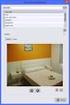 MINISTÉRIO DA EDUCAÇÃO Secretaria de Educação Básica Diretoria de Fortalecimento Institucionais e Gestão Educacional Plano de Desenvolvimento da Escola SIMEC Sistema Integrado de Planejamento Orçamento
MINISTÉRIO DA EDUCAÇÃO Secretaria de Educação Básica Diretoria de Fortalecimento Institucionais e Gestão Educacional Plano de Desenvolvimento da Escola SIMEC Sistema Integrado de Planejamento Orçamento
MÓDULO 3 Cadastros básicos
 MÓDULO 3 Cadastros básicos Agora que você já conhece o SCAWEB, demonstraremos como realizar os cadastros básicos do HÓRUS. Inicialmente, você precisará acessar o HÓRUS com o email e senha cadastrados no
MÓDULO 3 Cadastros básicos Agora que você já conhece o SCAWEB, demonstraremos como realizar os cadastros básicos do HÓRUS. Inicialmente, você precisará acessar o HÓRUS com o email e senha cadastrados no
PROCEDIMENTO DO CLIENTE
 PROCEDIMENTO DO CLIENTE Título: Manual da Loja Virtual. Objetivo: Como anunciar produtos e acompanhar as vendas. Onde: Empresa Quem: Cliente Quando: Início Através deste manual, veremos como anunciar e
PROCEDIMENTO DO CLIENTE Título: Manual da Loja Virtual. Objetivo: Como anunciar produtos e acompanhar as vendas. Onde: Empresa Quem: Cliente Quando: Início Através deste manual, veremos como anunciar e
GUIA DO USUÁRIO GUIA DO USUÁRIO
 GUIA DO USUÁRIO www.accountcontabilidade.com.br 1 SUMÁRIO Acessando o sistema 04 Atalhos 05 Importando Exercícios Eletrônicos 06 Apresentação dos Exercícios Eletrônicos 07 Procedimentos para resolver exercícios
GUIA DO USUÁRIO www.accountcontabilidade.com.br 1 SUMÁRIO Acessando o sistema 04 Atalhos 05 Importando Exercícios Eletrônicos 06 Apresentação dos Exercícios Eletrônicos 07 Procedimentos para resolver exercícios
MANUAL DO PROFESSOR. Suporte: SISTEMA DE GESTÃO EDUCACIONAL VIRTUALCLASS. EMAIL: suporte@virtualclass.com.br Skype: suportetisoebras
 SISTEMA DE GESTÃO EDUCACIONAL VIRTUALCLASS MANUAL DO PROFESSOR Suporte: EMAIL: suporte@virtualclass.com.br Skype: suportetisoebras Nas unidades: Departamento de Tecnologia e Informação DTI Responsáveis
SISTEMA DE GESTÃO EDUCACIONAL VIRTUALCLASS MANUAL DO PROFESSOR Suporte: EMAIL: suporte@virtualclass.com.br Skype: suportetisoebras Nas unidades: Departamento de Tecnologia e Informação DTI Responsáveis
Portal dos Convênios - SICONV. Prestação de Contas - Convenente. Manual do Usuário. Versão 1-12/07/2010
 MINISTÉRIO DO PLANEJAMENTO ORÇAMENTO E GESTÃO SECRETARIA DE LOGÍSTICA E TECNOLOGIA DA INFORMAÇÃO DEPARTAMENTO DE LOGÍSTICA E SERVIÇOS GERAIS Portal dos Convênios - SICONV Prestação de Contas - Convenente
MINISTÉRIO DO PLANEJAMENTO ORÇAMENTO E GESTÃO SECRETARIA DE LOGÍSTICA E TECNOLOGIA DA INFORMAÇÃO DEPARTAMENTO DE LOGÍSTICA E SERVIÇOS GERAIS Portal dos Convênios - SICONV Prestação de Contas - Convenente
Portal de Aprendizado Tutorial do Aluno
 Portal de Aprendizado Tutorial do Aluno Índice 1 Acessando o Portal... 2 1.1 Verificação do Browser... 2 1.2 Entre em contato... 3 1.3 Portal Autenticado... 5 2 Meus Cursos... 6 2.1 Matriculando-se em
Portal de Aprendizado Tutorial do Aluno Índice 1 Acessando o Portal... 2 1.1 Verificação do Browser... 2 1.2 Entre em contato... 3 1.3 Portal Autenticado... 5 2 Meus Cursos... 6 2.1 Matriculando-se em
AGHOS - GESTÃO E REGULAÇÃO ASSISTENCIAL E FINANCEIRA DE SAÚDE MÓDULO DE REGULAÇÃO AMBULATORIAL DE CONSULTAS ESPECIALIZADAS
 Manual de Regulação Ambulatorial de Consultas Especializadas SISTEMA AGHOS Versão 01.2011 ÍNDICE INTRODUÇÃO...3 1. O SISTEMA...4 1.1 Acesso ao Sistema AGHOS:...4 1.2 Teclas de funções do Sistema:...5 1.3
Manual de Regulação Ambulatorial de Consultas Especializadas SISTEMA AGHOS Versão 01.2011 ÍNDICE INTRODUÇÃO...3 1. O SISTEMA...4 1.1 Acesso ao Sistema AGHOS:...4 1.2 Teclas de funções do Sistema:...5 1.3
PROGRAMA TERRITÓRIOS DA CIDADANIA. # Manual Operacional # Relatório de Execução - Data Base: 30/09/2012
 PROGRAMA TERRITÓRIOS DA CIDADANIA # Manual Operacional # Relatório de Execução - Data Base: 30/09/2012 Para informar os dados da Execução de sua(s) ação(ões), você deve seguir os seguintes passos: 1 Acesse
PROGRAMA TERRITÓRIOS DA CIDADANIA # Manual Operacional # Relatório de Execução - Data Base: 30/09/2012 Para informar os dados da Execução de sua(s) ação(ões), você deve seguir os seguintes passos: 1 Acesse
Eventos Anulação e Retificação
 MINISTÉRIO DO PLANEJAMENTO ORÇAMENTO E GESTÃO SECRETARIA DE LOGÍSTICA E TECNOLOGIA DA INFORMAÇÃO DEPARTAMENTO DE GESTÃO ESTRATÉGICA DA INFORMAÇÃO Portal dos Convênios SICONV Eventos Anulação e Retificação
MINISTÉRIO DO PLANEJAMENTO ORÇAMENTO E GESTÃO SECRETARIA DE LOGÍSTICA E TECNOLOGIA DA INFORMAÇÃO DEPARTAMENTO DE GESTÃO ESTRATÉGICA DA INFORMAÇÃO Portal dos Convênios SICONV Eventos Anulação e Retificação
SLEA SISTEMA DE LICENCIAMENTO ELETRÔNICO DE ATIVIDADES DA PREFEITURA DE SÃO PAULO
 SLEA SISTEMA DE LICENCIAMENTO ELETRÔNICO DE ATIVIDADES DA PREFEITURA DE SÃO PAULO Manual passo-a-passo para obtenção do Auto de Licença de Funcionamento/ Auto de Licença de Funcionamento Condicionado Eletrônico
SLEA SISTEMA DE LICENCIAMENTO ELETRÔNICO DE ATIVIDADES DA PREFEITURA DE SÃO PAULO Manual passo-a-passo para obtenção do Auto de Licença de Funcionamento/ Auto de Licença de Funcionamento Condicionado Eletrônico
2 PASSO: Depois de acessado um dos endereços acima, clicar em Serviços Eletrônicos.
 GUIA PARA PREENCHIMENTO DA DECLARAÇÃO TRANSMISSÃO POR DOAÇÃO 1 PASSO: Acesse o sistema ITCMD: 1) Clique no link ITCMD existente no Posto Fiscal Eletrônico, cujo endereço eletrônico é http://pfe.fazenda.sp.gov.br/
GUIA PARA PREENCHIMENTO DA DECLARAÇÃO TRANSMISSÃO POR DOAÇÃO 1 PASSO: Acesse o sistema ITCMD: 1) Clique no link ITCMD existente no Posto Fiscal Eletrônico, cujo endereço eletrônico é http://pfe.fazenda.sp.gov.br/
SECRETARIA DE ESTADO DA EDUCAÇÃO - SEED
 SECRETARIA DE ESTADO DA EDUCAÇÃO - SEED Sistema Obras Online Módulo Pedido Julho - 2013 Secretaria da Educação do Paraná Av. Água Verde, 2140 - Vila Isabel 80240-900 - Curitiba - PR 41 3340-1500 e Superintendência
SECRETARIA DE ESTADO DA EDUCAÇÃO - SEED Sistema Obras Online Módulo Pedido Julho - 2013 Secretaria da Educação do Paraná Av. Água Verde, 2140 - Vila Isabel 80240-900 - Curitiba - PR 41 3340-1500 e Superintendência
SISTEMA DE BILHETAGEM ELETRÔNICA. MANUAL MÓDULO EMPRESA Revisão 01 / Julho de 2006
 SISTEMA DE BILHETAGEM ELETRÔNICA MANUAL MÓDULO EMPRESA Revisão 01 / Julho de 2006 Índice Introdução... 03 Login e Senha... Cadastrar Novas Empresas... 04 05 Alterar Senha... Novo Funcionário... Novo Estudante...
SISTEMA DE BILHETAGEM ELETRÔNICA MANUAL MÓDULO EMPRESA Revisão 01 / Julho de 2006 Índice Introdução... 03 Login e Senha... Cadastrar Novas Empresas... 04 05 Alterar Senha... Novo Funcionário... Novo Estudante...
SIE - SISTEMA DE INFORMAÇÕES PARA O ENSINO CADASTRO DE FUNCIONÁRIOS
 SIE - SISTEMA DE INFORMAÇÕES PARA O ENSINO CADASTRO DE FUNCIONÁRIOS SANTA MARIA FATECIENS 2008 Este manual tem por finalidade apresentar as especificações detalhadas da aplicação de Cadastro de Funcionários,
SIE - SISTEMA DE INFORMAÇÕES PARA O ENSINO CADASTRO DE FUNCIONÁRIOS SANTA MARIA FATECIENS 2008 Este manual tem por finalidade apresentar as especificações detalhadas da aplicação de Cadastro de Funcionários,
Manual do Usuário. SIGAI - versão 1.3. I Funcionalidades do Módulo Internet
 Manual do Usuário SIGAI - versão 1.3 I Funcionalidades do Módulo Internet 1 Conteúdo PARTE1- MÓDULO INTERNET...4 ACESSANDO O SISTEMA DE GERENCIAMENTO DE ADOÇÃO INTERNACIONAL - SIGAI NA INTERNET...4 SOLICITAÇÃO
Manual do Usuário SIGAI - versão 1.3 I Funcionalidades do Módulo Internet 1 Conteúdo PARTE1- MÓDULO INTERNET...4 ACESSANDO O SISTEMA DE GERENCIAMENTO DE ADOÇÃO INTERNACIONAL - SIGAI NA INTERNET...4 SOLICITAÇÃO
MANUAL DE PROCEDIMENTOS QUANTO A UTILIZAÇÃO DO SUBSISTEMA DE CONTROLE DE EXPEDIÇÃO DE DOCUMENTOS/SGA
 MANUAL DE PROCEDIMENTOS QUANTO A UTILIZAÇÃO DO SUBSISTEMA DE CONTROLE DE EXPEDIÇÃO DE DOCUMENTOS/SGA DIRETORIA DE ADMINISTRAÇÃO DEPARTAMENTO DE SECRETARIA GERAL SERVIÇO DE COMUNICAÇÕES ADMINISTRATIVAS
MANUAL DE PROCEDIMENTOS QUANTO A UTILIZAÇÃO DO SUBSISTEMA DE CONTROLE DE EXPEDIÇÃO DE DOCUMENTOS/SGA DIRETORIA DE ADMINISTRAÇÃO DEPARTAMENTO DE SECRETARIA GERAL SERVIÇO DE COMUNICAÇÕES ADMINISTRATIVAS
Manual Portal da Empresa
 Manual Portal da Empresa 1. INTRODUÇÃO... 3 2. COMO ACESSAR O PORTAL DA EMPRESA... 4 3. COMO OBTER UM LOGIN DE ACESSO... 4 4. COMO RESGATAR SENHA... 5 5. COMO INFORMAR UMA ADMISSÃO... 5 6. COMO VISUALIZAR
Manual Portal da Empresa 1. INTRODUÇÃO... 3 2. COMO ACESSAR O PORTAL DA EMPRESA... 4 3. COMO OBTER UM LOGIN DE ACESSO... 4 4. COMO RESGATAR SENHA... 5 5. COMO INFORMAR UMA ADMISSÃO... 5 6. COMO VISUALIZAR
MANUAL DO PLANO INDIVIDUAL DE TRABALHO
 MANUAL DO PLANO INDIVIDUAL DE TRABALHO JANEIRO 2015 UNIVERSIDADE DO ESTADO DA BAHIA UNEB PRÓ-REITORIA DE GESTÃO E DESENVOLVIMENTO DE PESSOAS PGDP Marcelo Duarte Dantas de Ávila GERÊNCIA DE GESTÃO DE PESSOAS
MANUAL DO PLANO INDIVIDUAL DE TRABALHO JANEIRO 2015 UNIVERSIDADE DO ESTADO DA BAHIA UNEB PRÓ-REITORIA DE GESTÃO E DESENVOLVIMENTO DE PESSOAS PGDP Marcelo Duarte Dantas de Ávila GERÊNCIA DE GESTÃO DE PESSOAS
www.aluminiocba.com.br Manual do Usuário Fornecedor
 Manual do Usuário Fornecedor Manual do Usuário - Fornecedor Versão 1.2 Página 2 CBA Online Manual do Usuário Fornecedor Versão 1.2 3 de agosto de 2004 Companhia Brasileira de Alumínio Departamento de Tecnologia
Manual do Usuário Fornecedor Manual do Usuário - Fornecedor Versão 1.2 Página 2 CBA Online Manual do Usuário Fornecedor Versão 1.2 3 de agosto de 2004 Companhia Brasileira de Alumínio Departamento de Tecnologia
Secretaria de Tecnologia da Informação Coordenadoria de Suporte Técnico aos Usuários
 Secretaria de Tecnologia da Informação Coordenadoria de Suporte Técnico aos Usuários MANUAL DO (E-REMESSA) (Versão 4.0 Atualizada em Março/2014) SUMÁRIO 1. OBJETIVO... 3 2. PRIMEIRO ACESSO AO MÓDULO DE
Secretaria de Tecnologia da Informação Coordenadoria de Suporte Técnico aos Usuários MANUAL DO (E-REMESSA) (Versão 4.0 Atualizada em Março/2014) SUMÁRIO 1. OBJETIVO... 3 2. PRIMEIRO ACESSO AO MÓDULO DE
O Sistema foi inteiramente desenvolvido em PHP+Javascript com banco de dados em MySQL.
 Nome do Software: Gerenciador de Projetos Versão do Software: Gerenciador de Projetos 1.0.0 1. Visão Geral Este Manual de Utilização do Programa Gerenciador de Projetos via Web, tem por finalidade facilitar
Nome do Software: Gerenciador de Projetos Versão do Software: Gerenciador de Projetos 1.0.0 1. Visão Geral Este Manual de Utilização do Programa Gerenciador de Projetos via Web, tem por finalidade facilitar
Núcleo de Relacionamento com o Cliente. de Relacionamento com o Cliente GUIA PRÁTICO DE USO. Produtos
 GUIA PRÁTICO DE USO Núcleo de Relacionamento com o Cliente de Relacionamento com o Cliente Núcleo Seja bem vindo ao nosso novo canal de relacionamento! Neste Guia Prático de Uso você conhecerá como funciona
GUIA PRÁTICO DE USO Núcleo de Relacionamento com o Cliente de Relacionamento com o Cliente Núcleo Seja bem vindo ao nosso novo canal de relacionamento! Neste Guia Prático de Uso você conhecerá como funciona
MANUAL DE PREENCHIMENTO DO PORTAL DE ATENDIMENTO AO PRESTADOR
 MANUAL DE PREENCHIMENTO DO PORTAL DE ATENDIMENTO AO PRESTADOR Este Manual tem por finalidade orientar o preenchimento do Novo Portal de Serviços de Atendimento ao Prestador no atendimento aos beneficiários
MANUAL DE PREENCHIMENTO DO PORTAL DE ATENDIMENTO AO PRESTADOR Este Manual tem por finalidade orientar o preenchimento do Novo Portal de Serviços de Atendimento ao Prestador no atendimento aos beneficiários
Assessoria Técnica de Tecnologia da Informação - ATTI. Projeto de Informatização da Secretaria Municipal de Saúde do Município de São Paulo
 Assessoria Técnica de Tecnologia da Informação - ATTI Projeto de Informatização da Secretaria Municipal de Saúde do Município de São Paulo Programa AMG Manual de Operação Conteúdo 1. Sumário 3 2. Programa
Assessoria Técnica de Tecnologia da Informação - ATTI Projeto de Informatização da Secretaria Municipal de Saúde do Município de São Paulo Programa AMG Manual de Operação Conteúdo 1. Sumário 3 2. Programa
0800-728-2001 (Capitais e Interior) 0800-729-2001 (Demais Localidades) 0800-727-2001 (Capitais e Interior) Golden Fone (SAC)
 Golden Fone (SAC) 0800-728-2001 (Capitais e Interior) Central Técnica 4004-2001 (Regiões Metropolitanas do Rio de Janeiro, São Paulo, Salvador, Belo Horizonte, Porto Alegre, Brasília e São Luís) 0800-729-2001
Golden Fone (SAC) 0800-728-2001 (Capitais e Interior) Central Técnica 4004-2001 (Regiões Metropolitanas do Rio de Janeiro, São Paulo, Salvador, Belo Horizonte, Porto Alegre, Brasília e São Luís) 0800-729-2001
